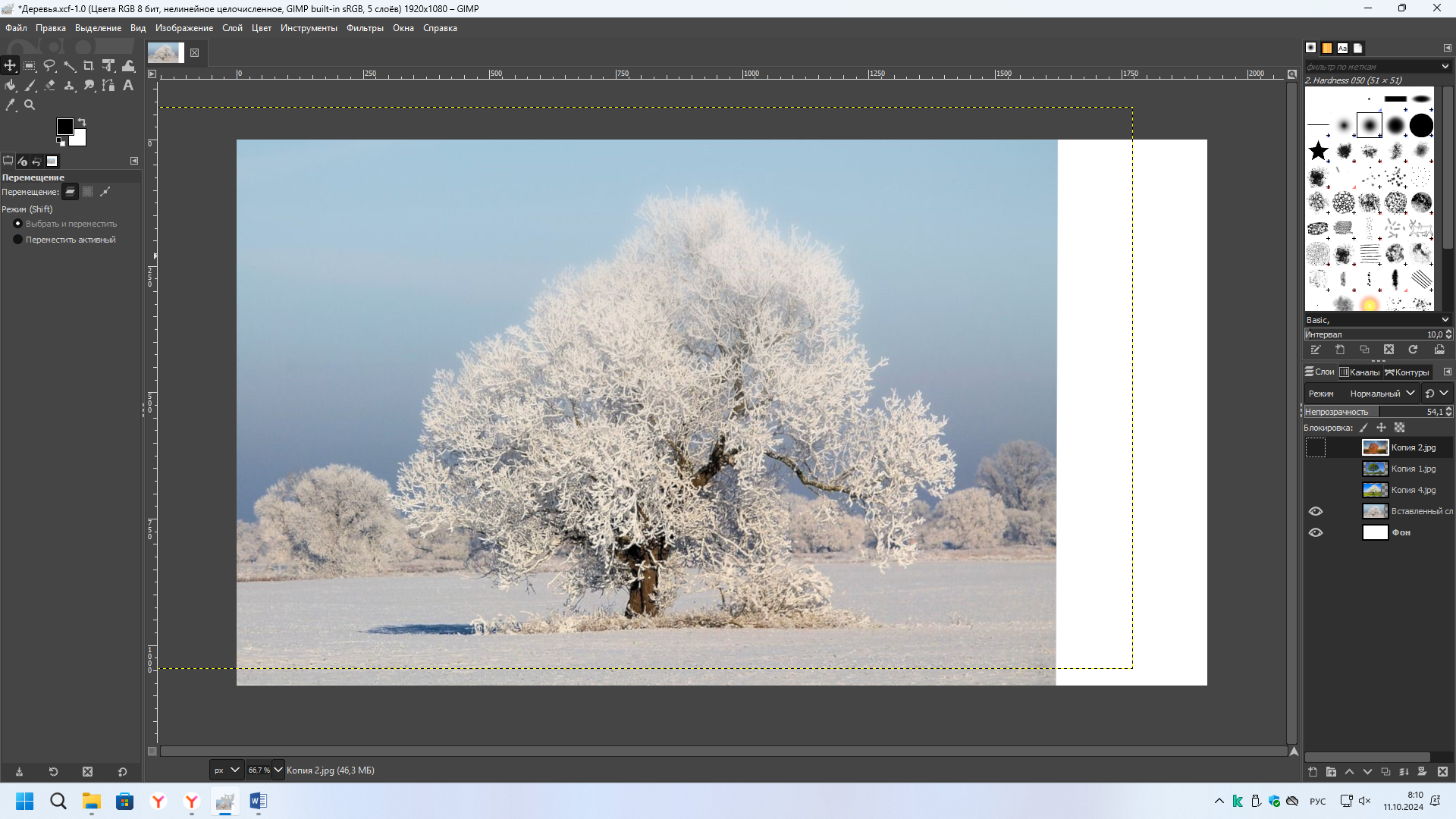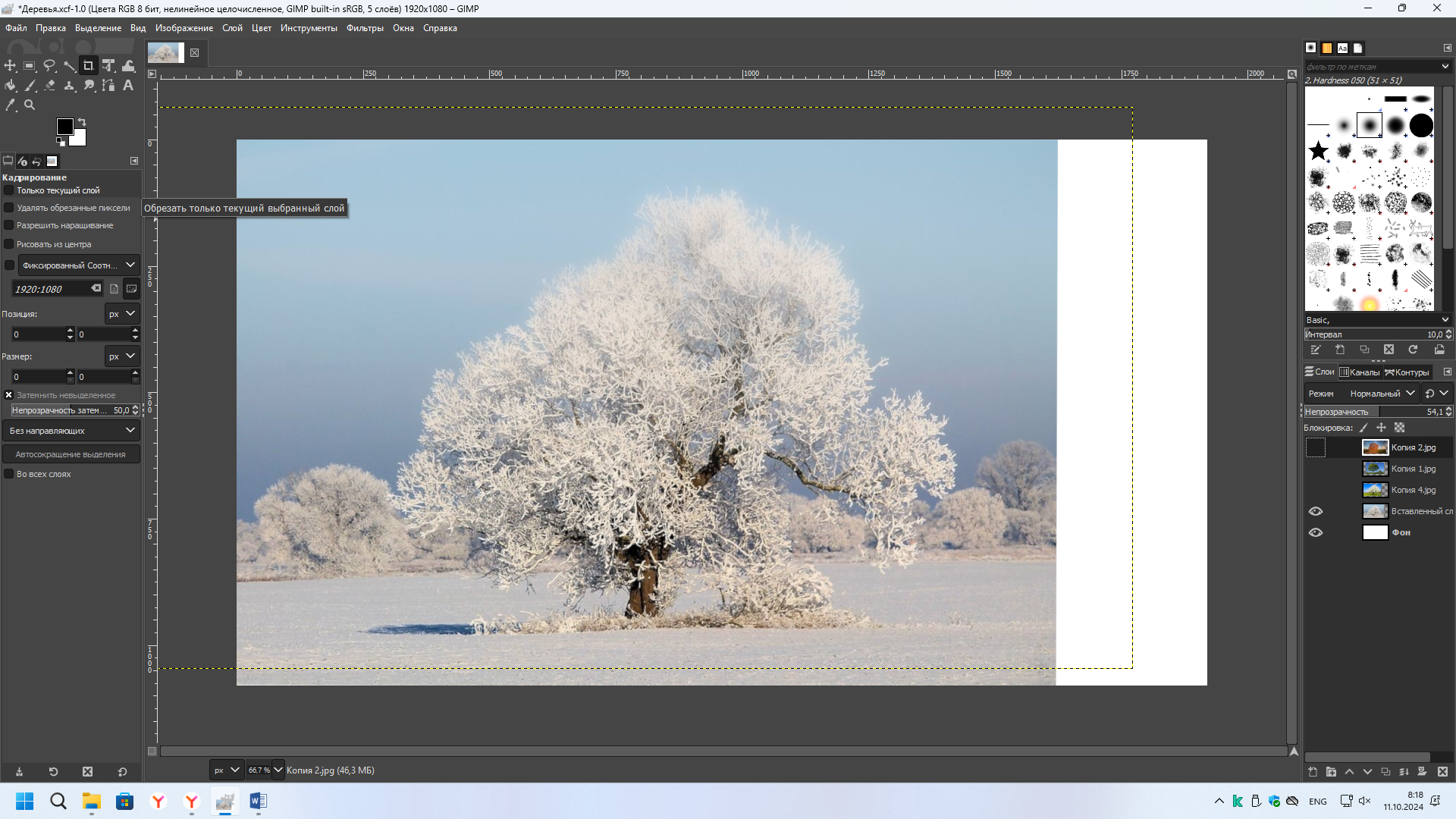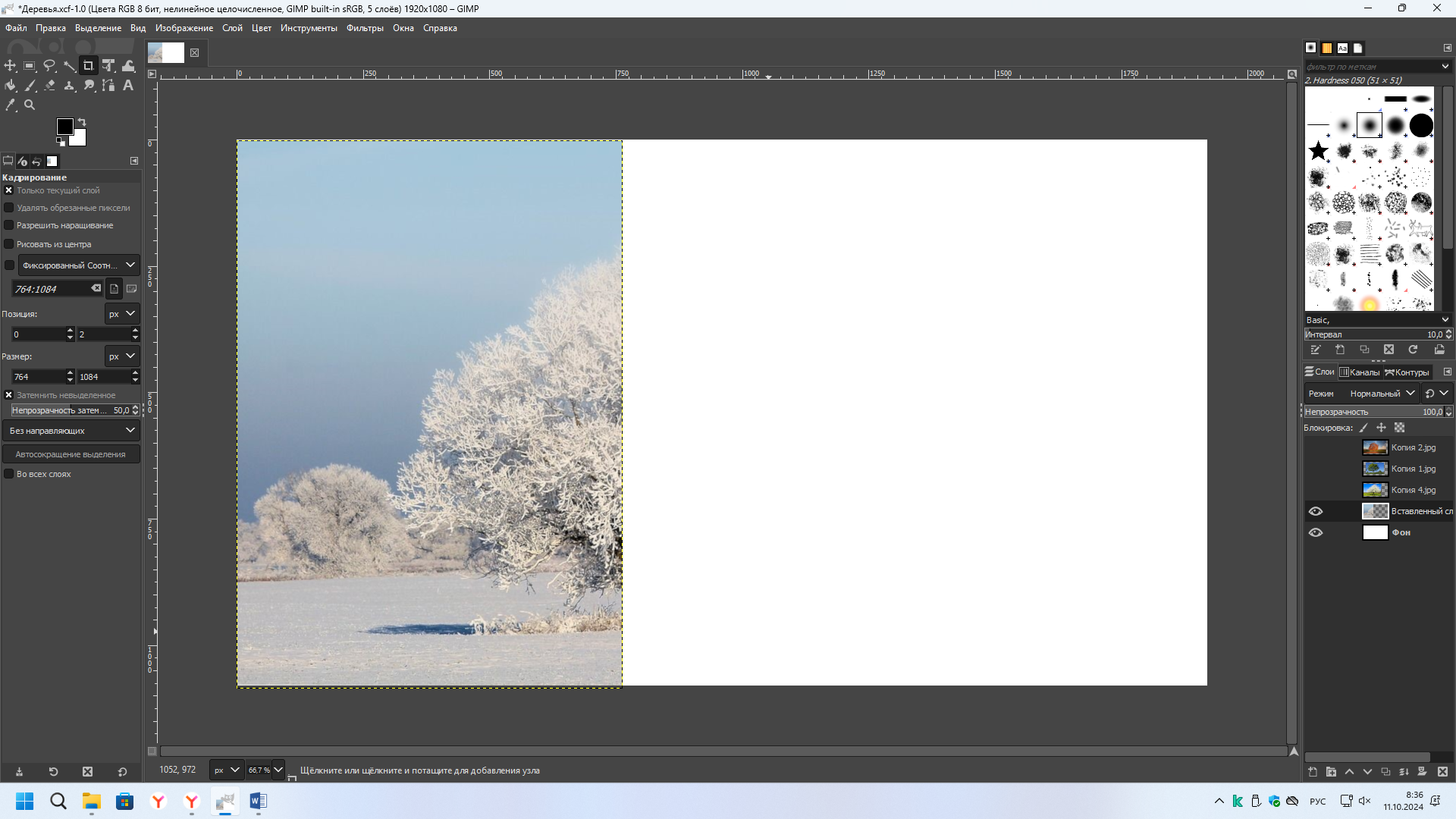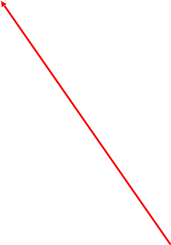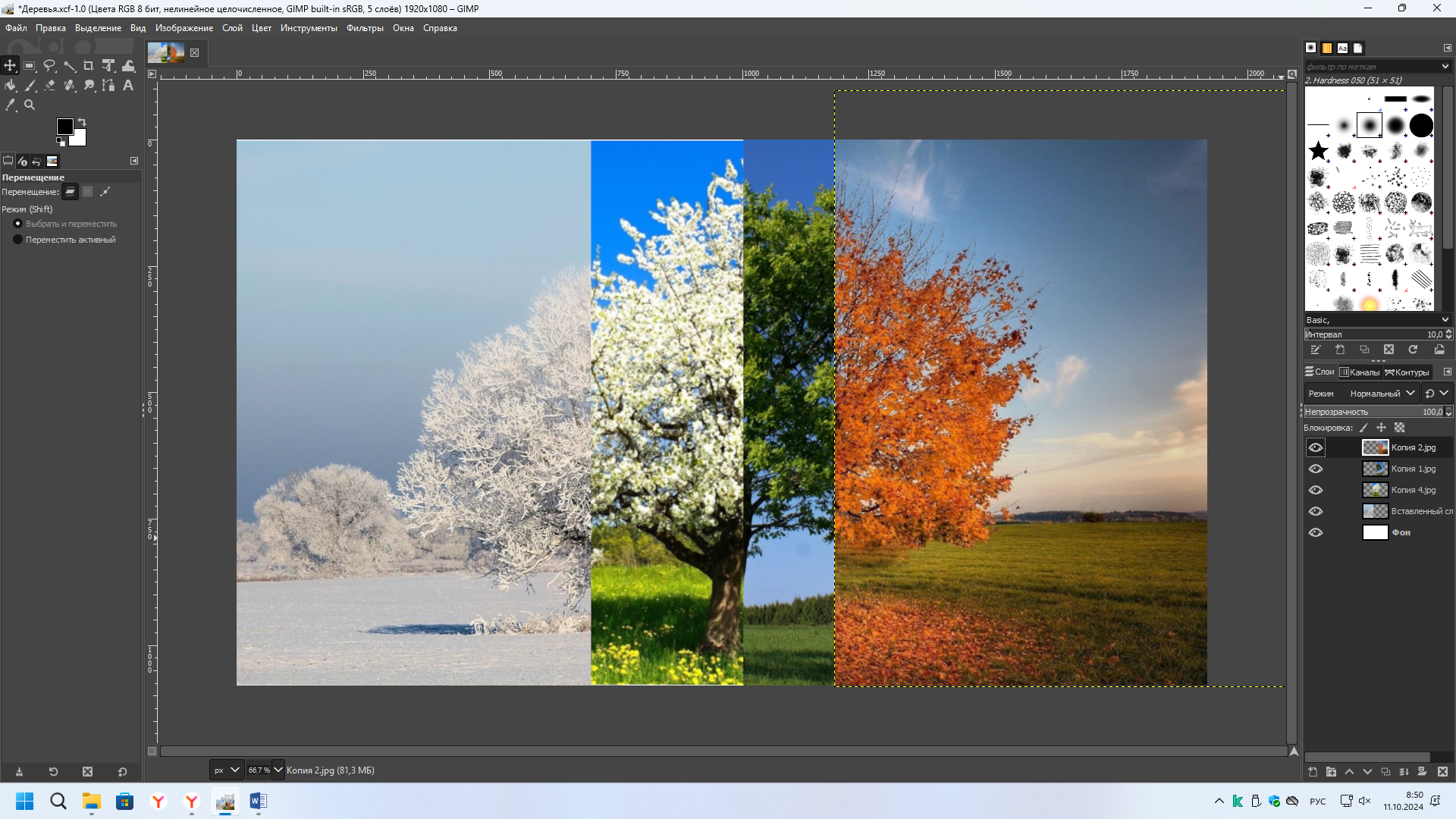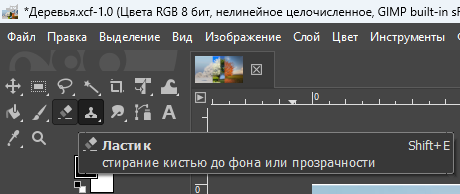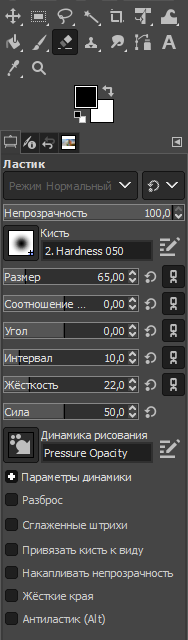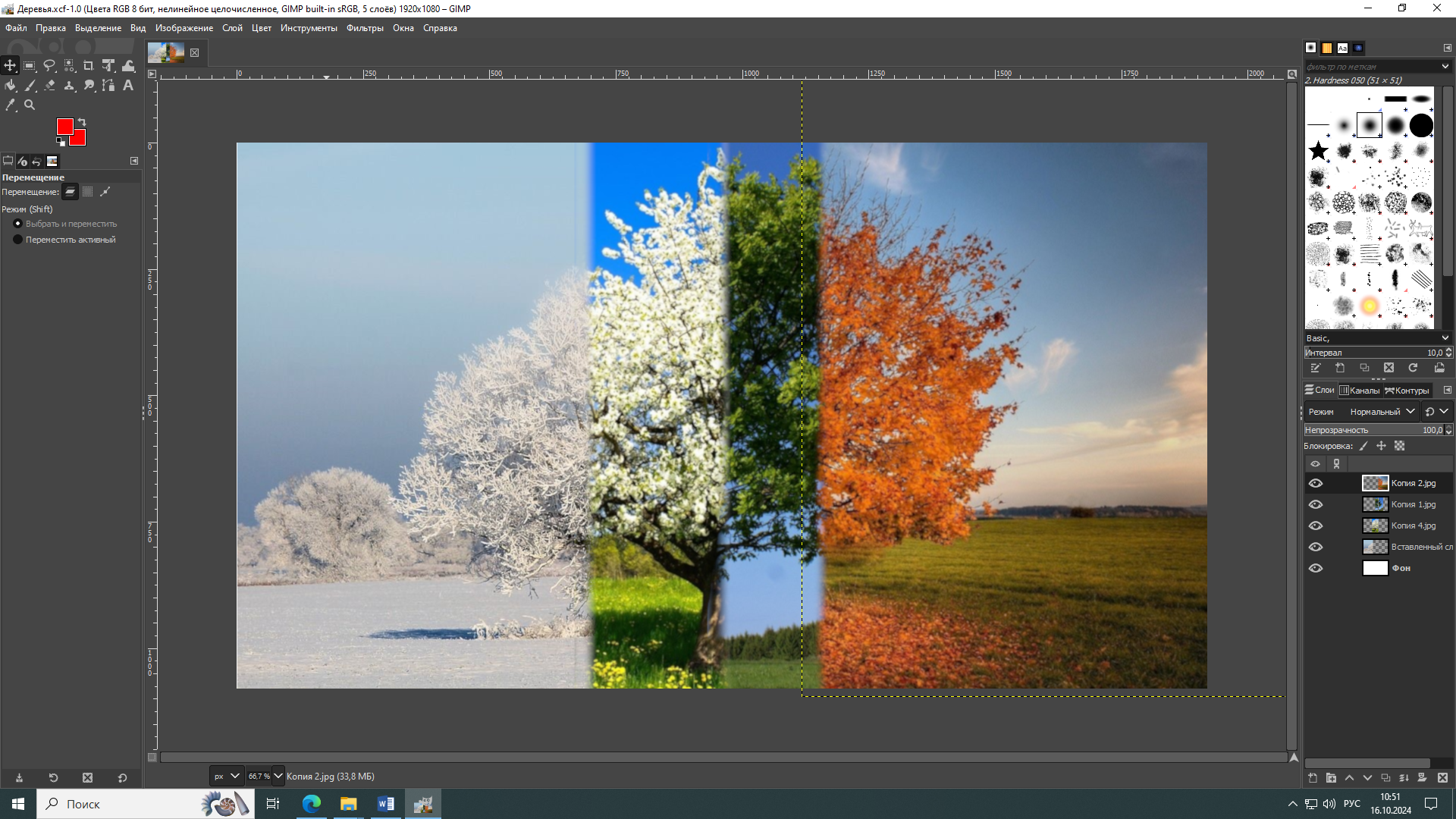Основы работы с растровой графикой
Создание двух многослойных изображений (коллажей), совмещающих несколько фрагментов других изображений;
Для создания коллажей необходимо выбрать тему, на которую мы собираемся его сделать. Разберемся на примере темы «Времена года». Мы имеем 4 исходных изображения:




Следующий шаг, открыть программу GIMP. При помощи команды Файл → Создать проект.(Ctrl+N) В отрывшемся окне нажимаем + в меню расширенные параметры, заполнение ставим «Белый».
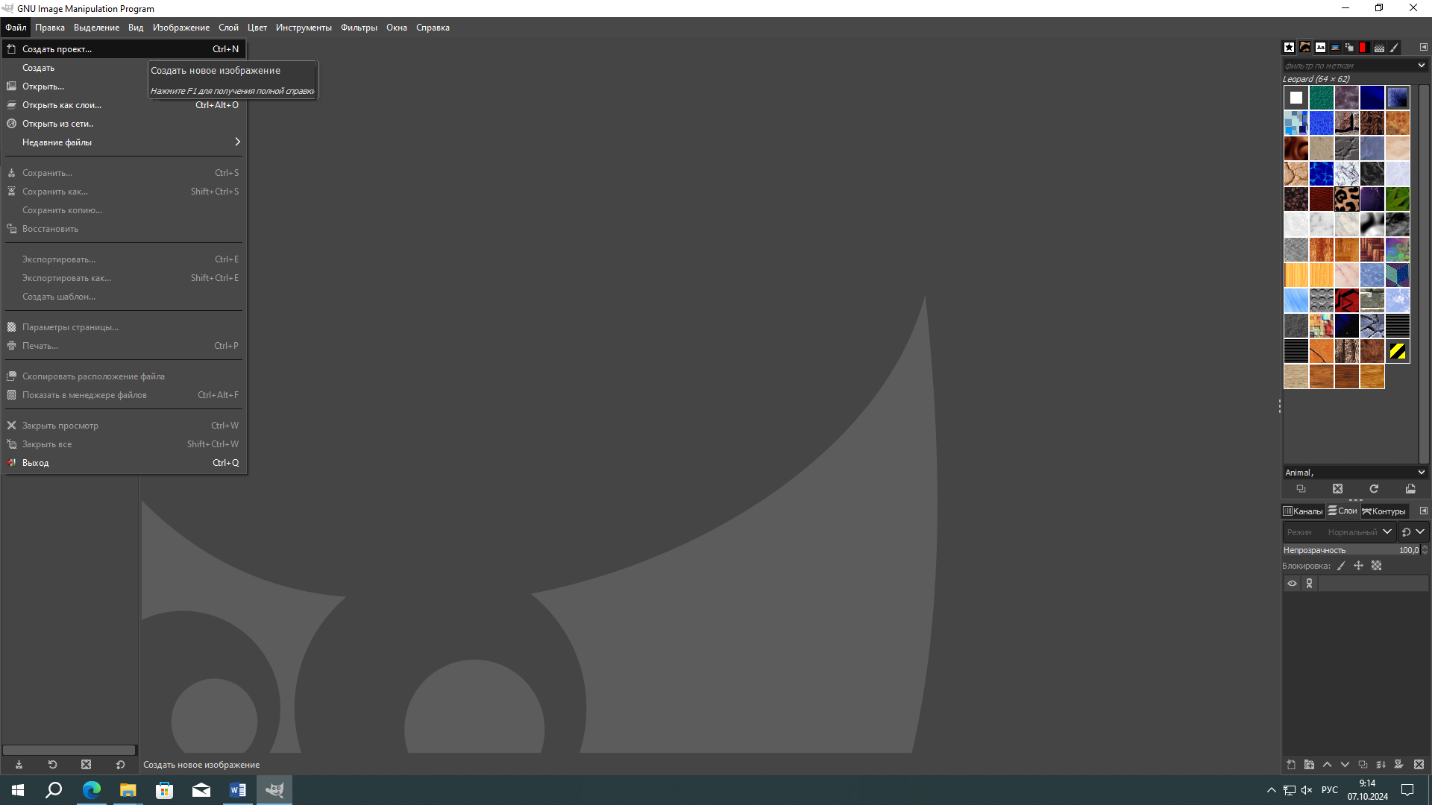
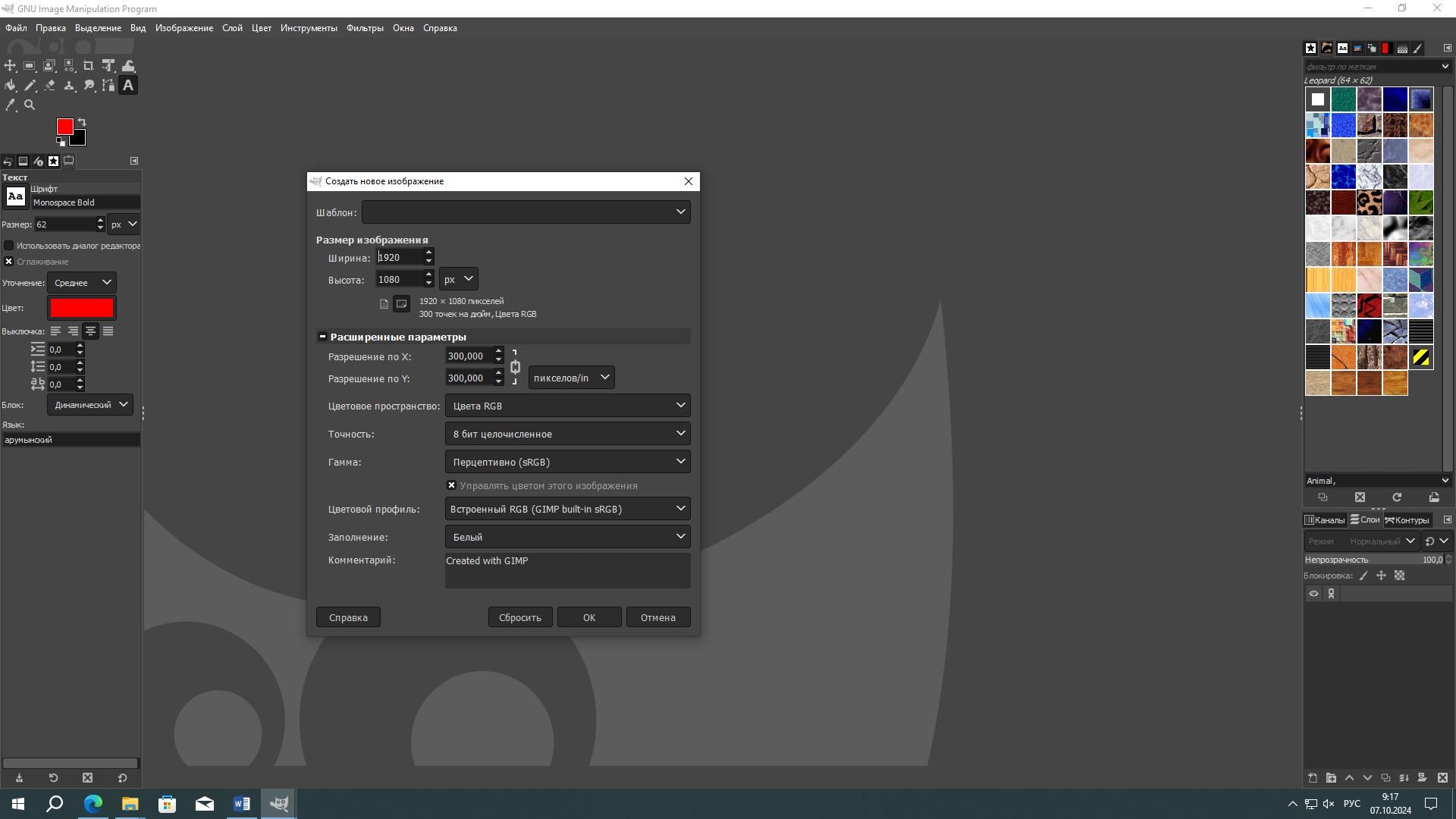
Размер нашего изображения
Получаем следующий результат:
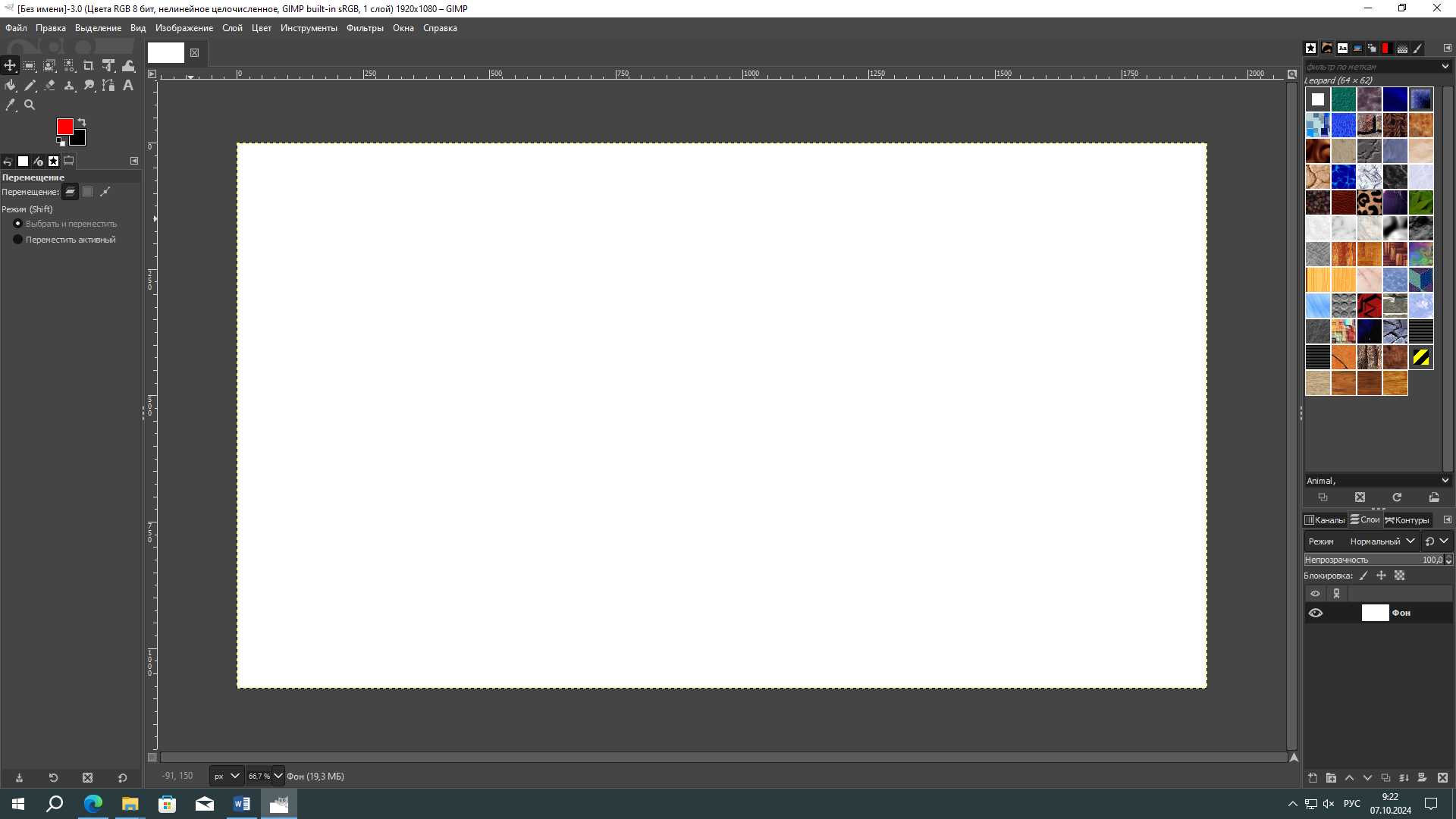
При помощи команды Файл → Отрыть (Ctrl+O) открываем наши файлы, которые будем использовать при создании коллажа
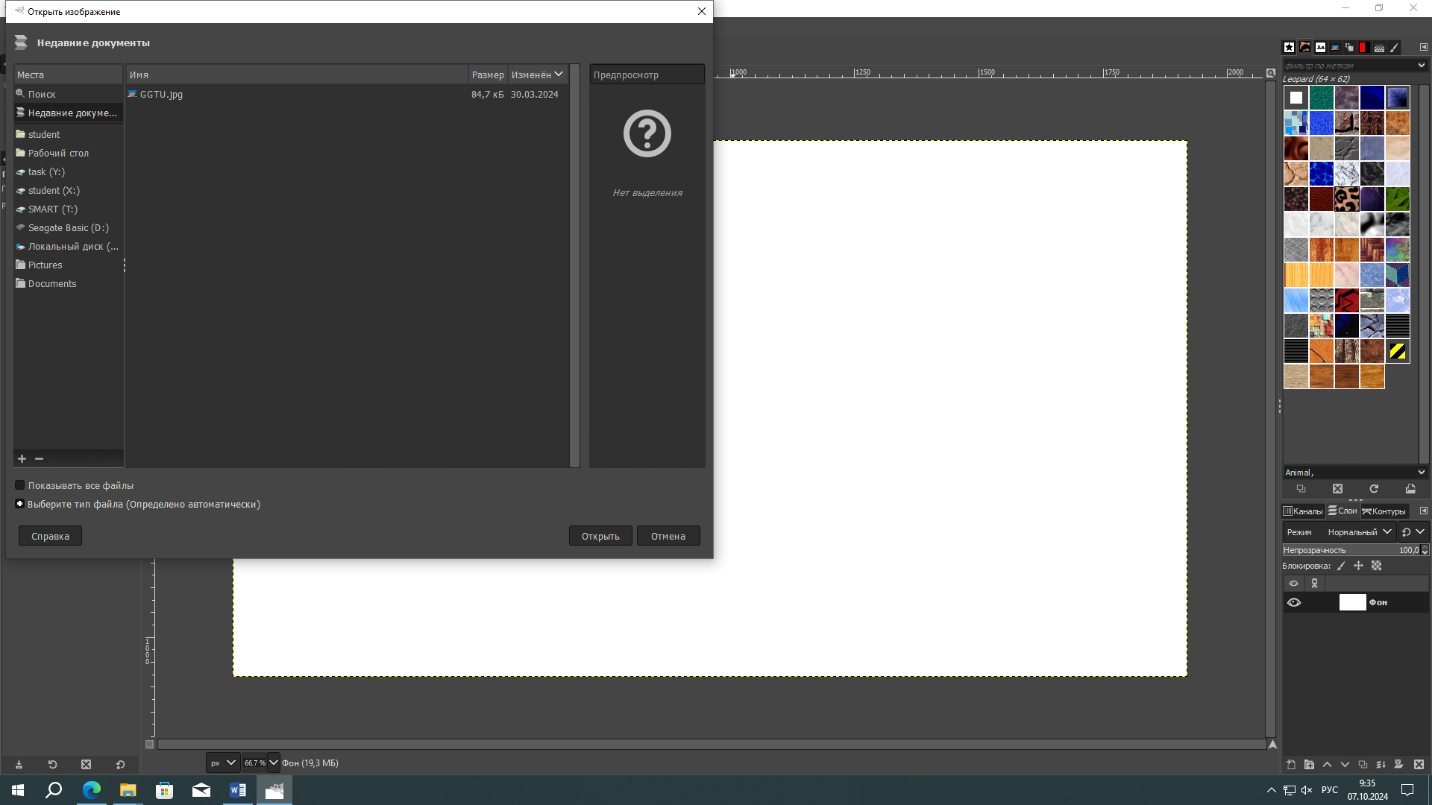
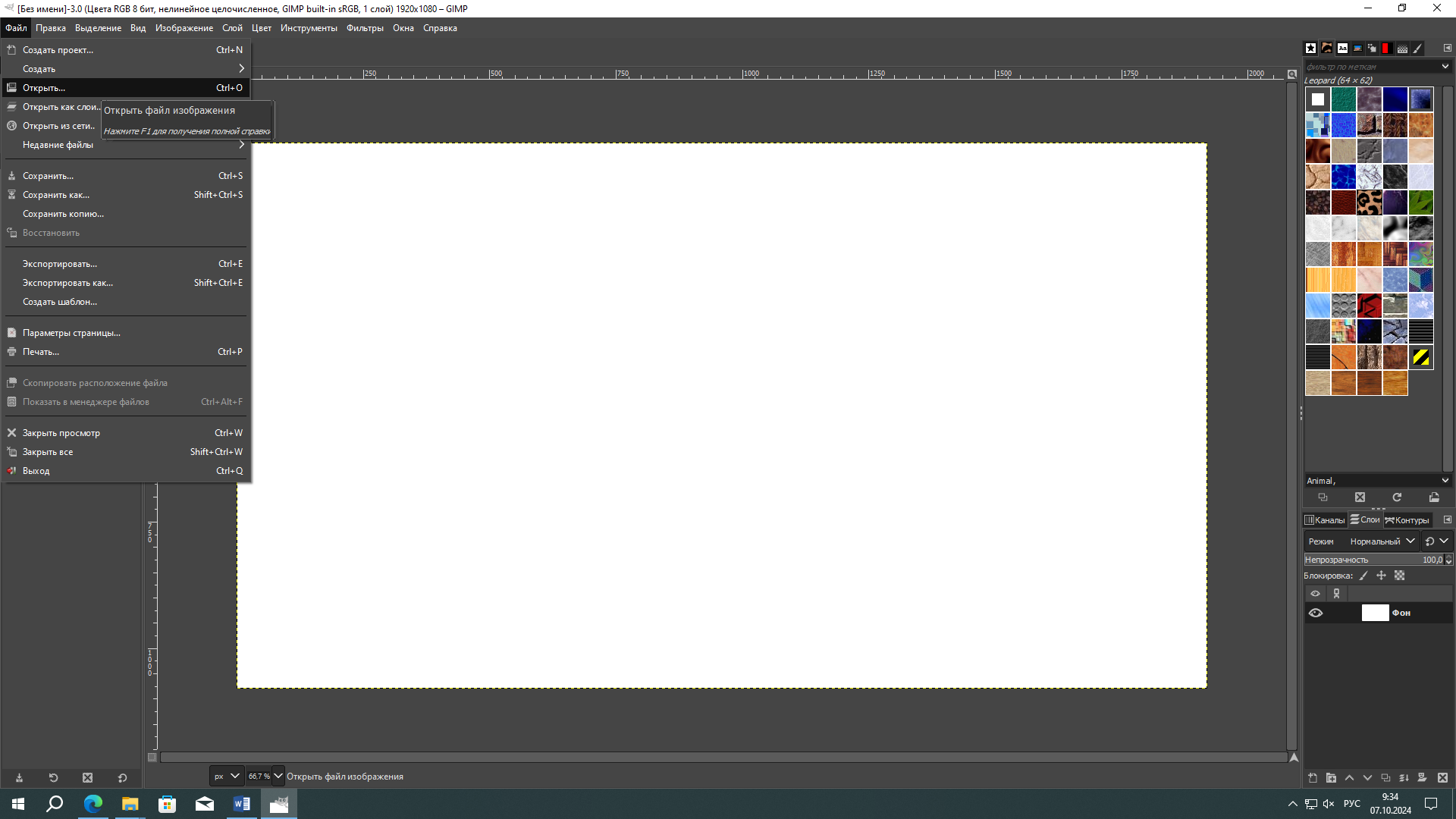
Н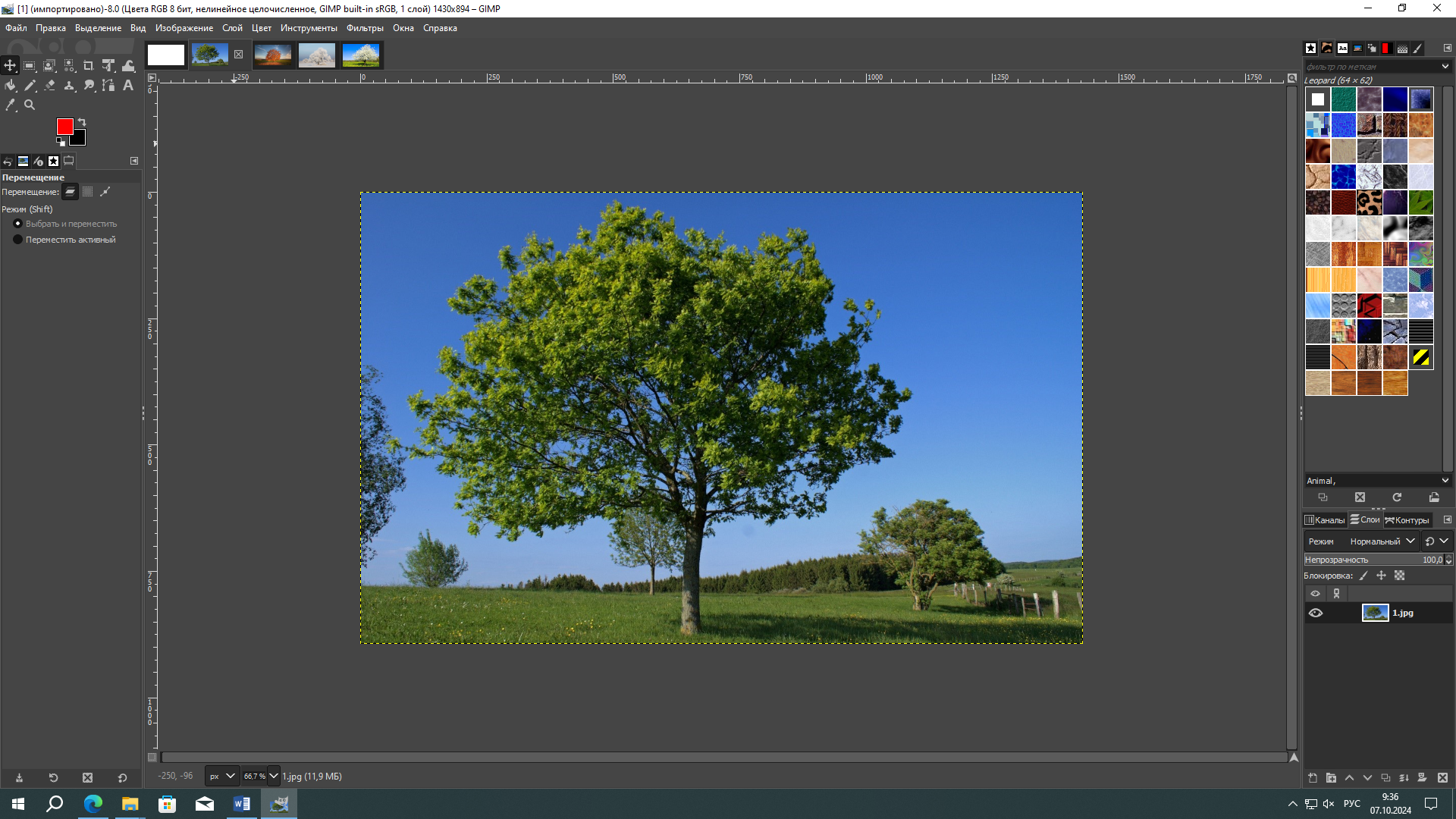 а верхней панели мы будем видить все наши открытые файлы + созданный нами пустой проект
а верхней панели мы будем видить все наши открытые файлы + созданный нами пустой проект
После этого нам необходимо перенести первое изображение, зимнего дерева на наш пустой проект. Нажав на окошко с необходимой для нас картинкой, откроем ее.
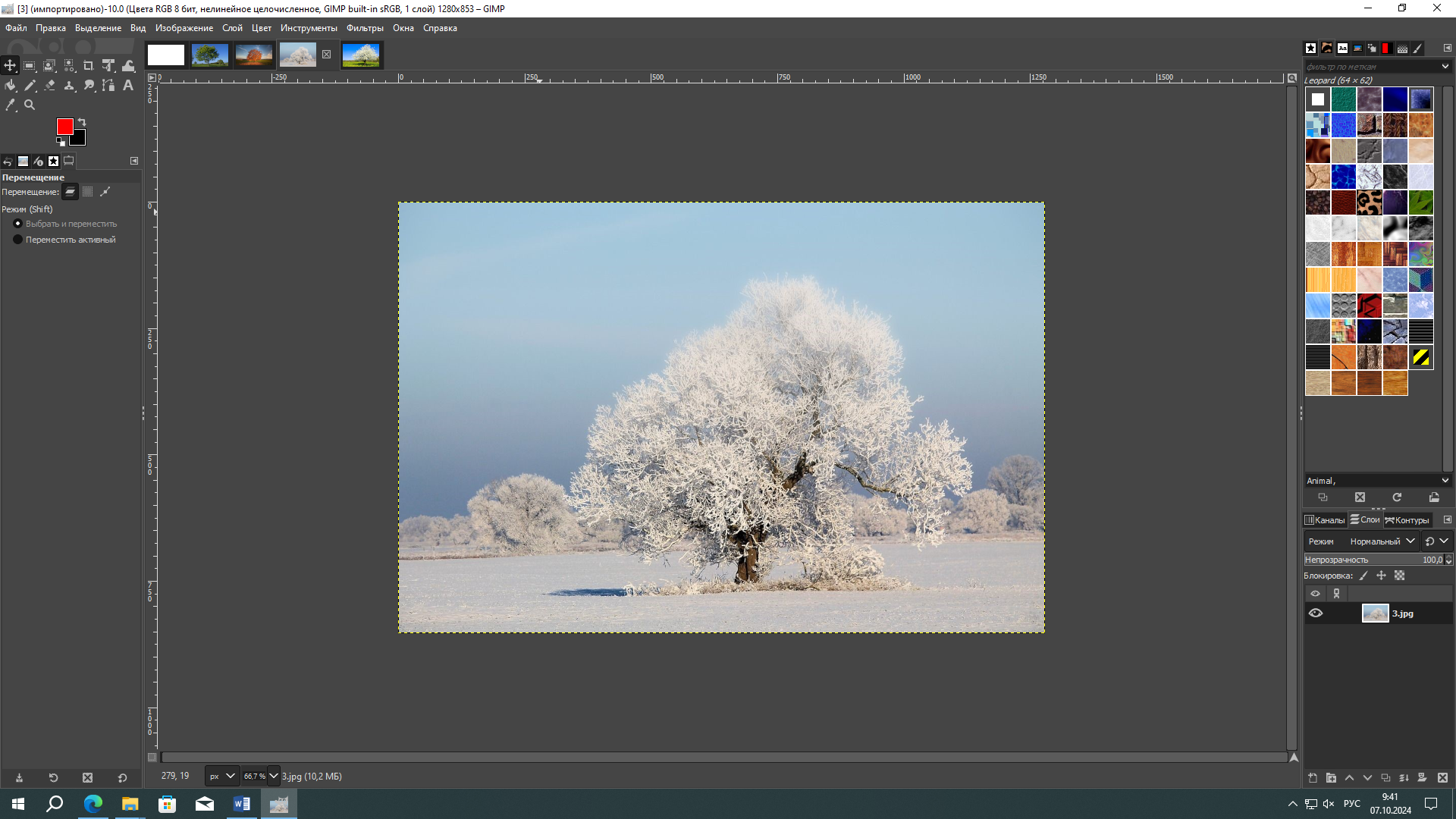
Используя инструмент «Прямоугольное выделение» (или клавиша R ) с помощью мыши выделяем полную область картинки. Далее при помощи инструмента «Перемещение» мы можем передвигать картинку, копировать ее выделенную область и вставить на основной холст.
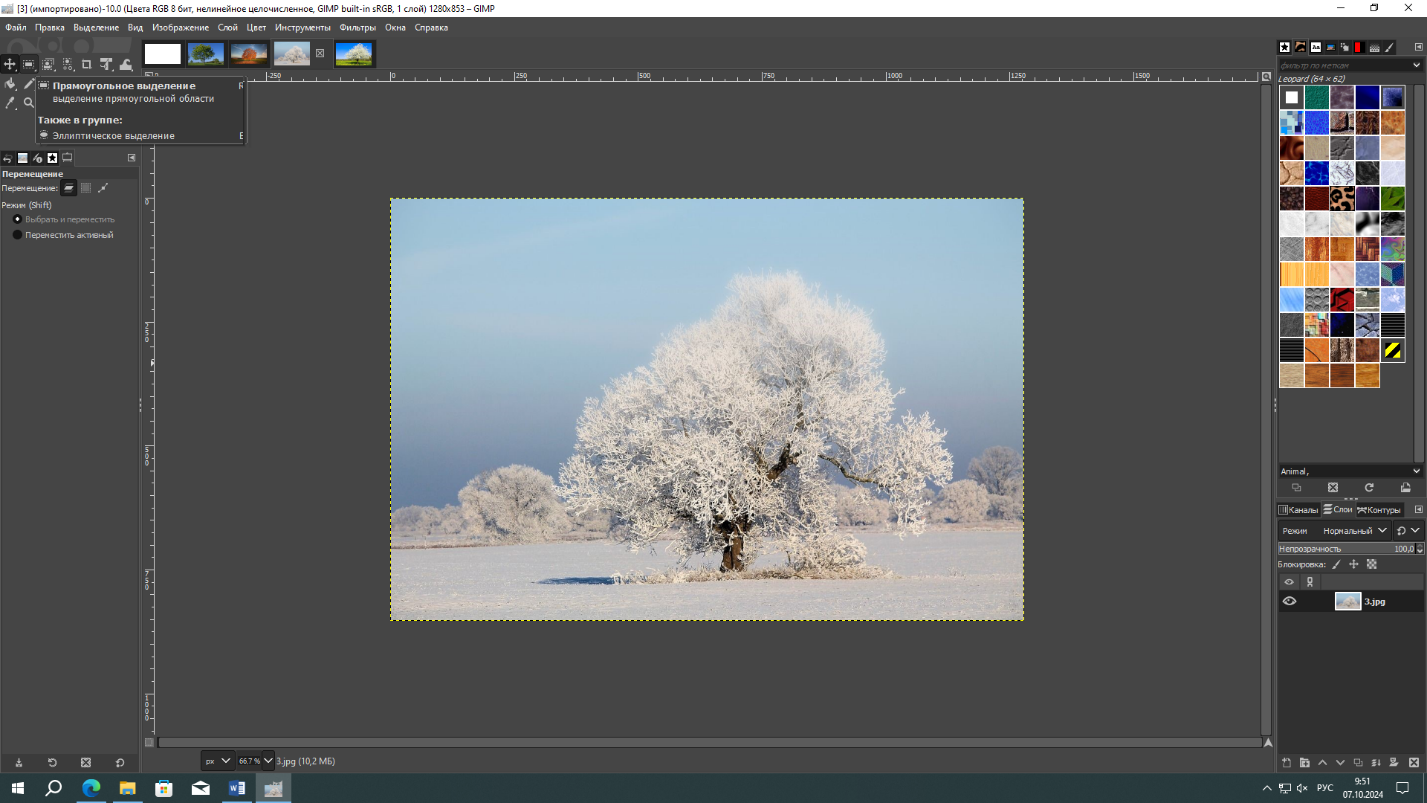
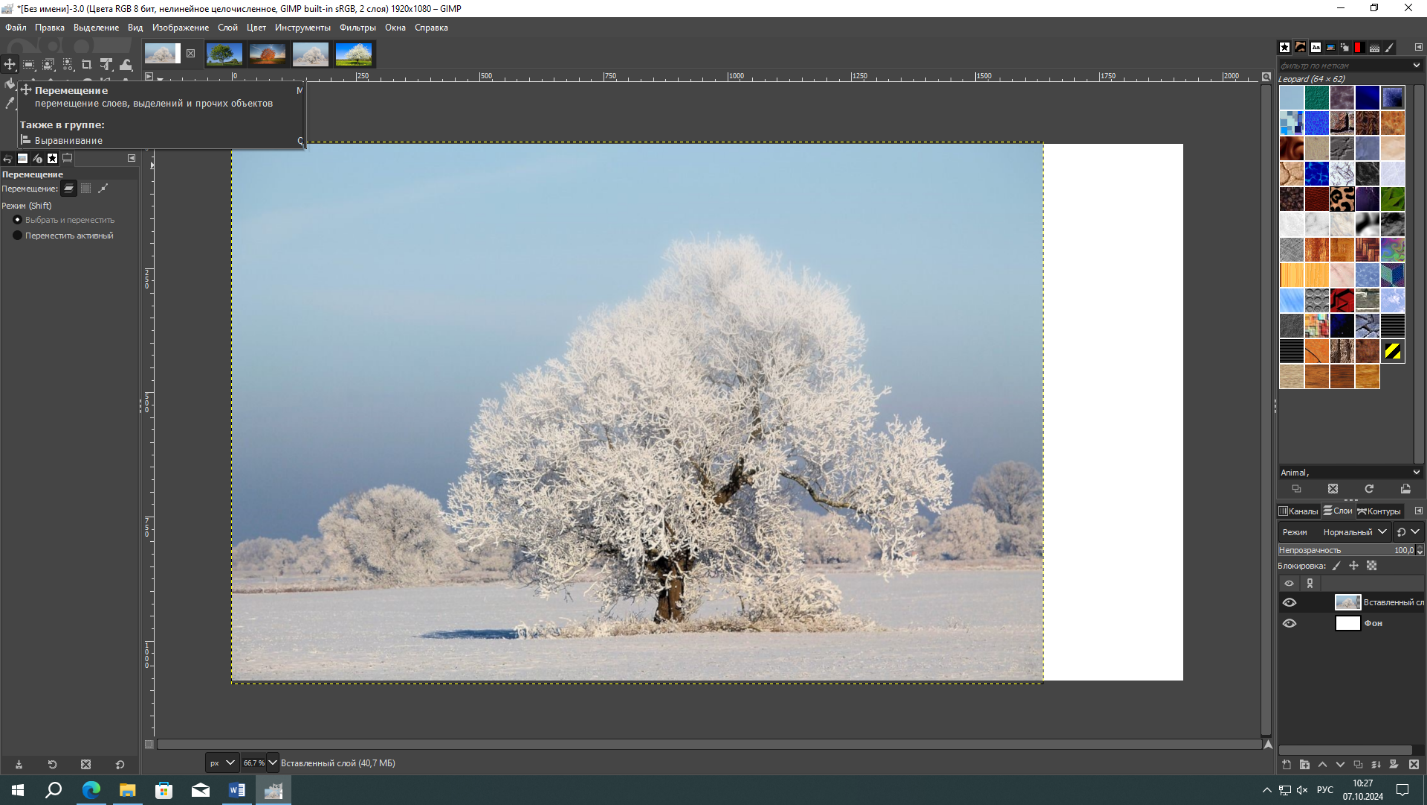
После копирования и вставки выделенного изображения получим следующее на белом холсте:
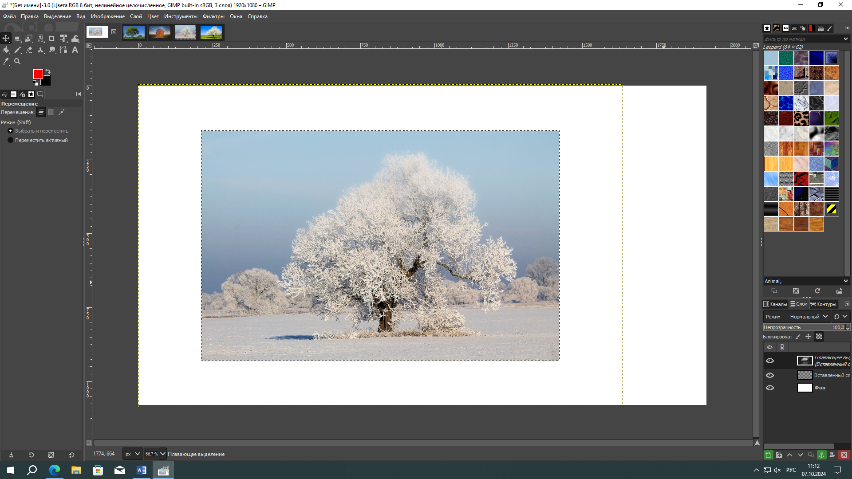
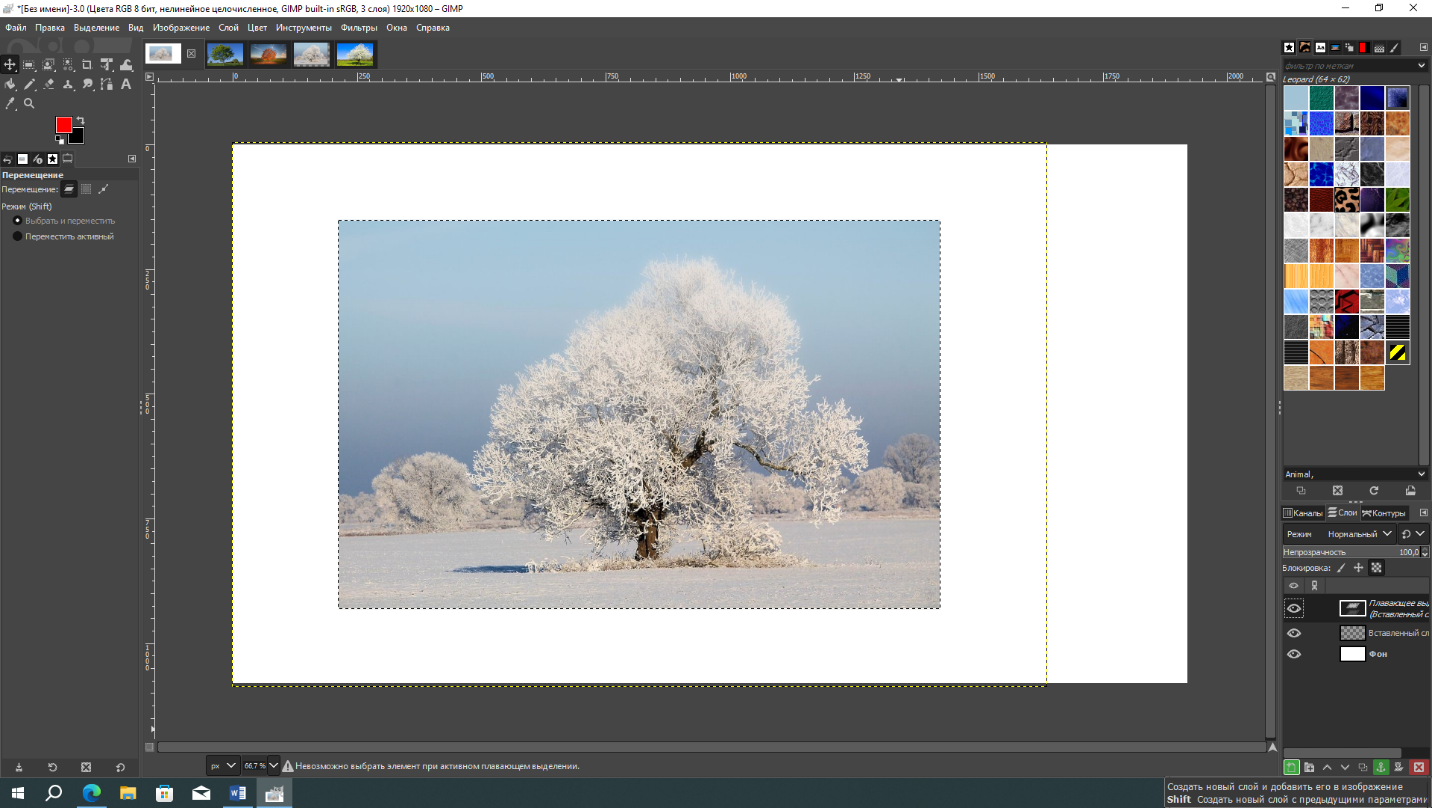

Для того, чтобы мы могли взаимодействовать с изображением, необходимо нажать на кнопку в меню работы со слоями «Создать новый слой и добавить его в изображения»
Для изменения размеров изображения, необходимо использовать инструмент «Трансформирование» или нажать комбинацию клавиш Shift + T
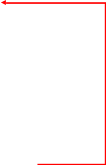

При помощи «трансформирования» увеличиваем изображение таким образом, чтобы верхние и нижние границы изображения «закрывали» белый фон, после того, как трансформирование завершено в меню справа нажимаем кнопку «Преобразовать».
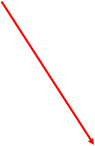 Тоже самое делаем с оставшимися 3-мя изображениями, изображения необходимо наложить одно на другое таким образом, чтобы каждое дерево было наложено таким образом, чтобы оно было наложено друг на друга, следите за тем, чтобы стволы совпадали, получим следующий результат, используем инструмент «непрозрачность»:
Тоже самое делаем с оставшимися 3-мя изображениями, изображения необходимо наложить одно на другое таким образом, чтобы каждое дерево было наложено таким образом, чтобы оно было наложено друг на друга, следите за тем, чтобы стволы совпадали, получим следующий результат, используем инструмент «непрозрачность»:


Следующим шагом, отключаем видимость слоёв и оставляем только слой с зимним деревом нажав рядом со слоями не нужных нам на данный момент изображений на «глаз»
Получим следующий результат:
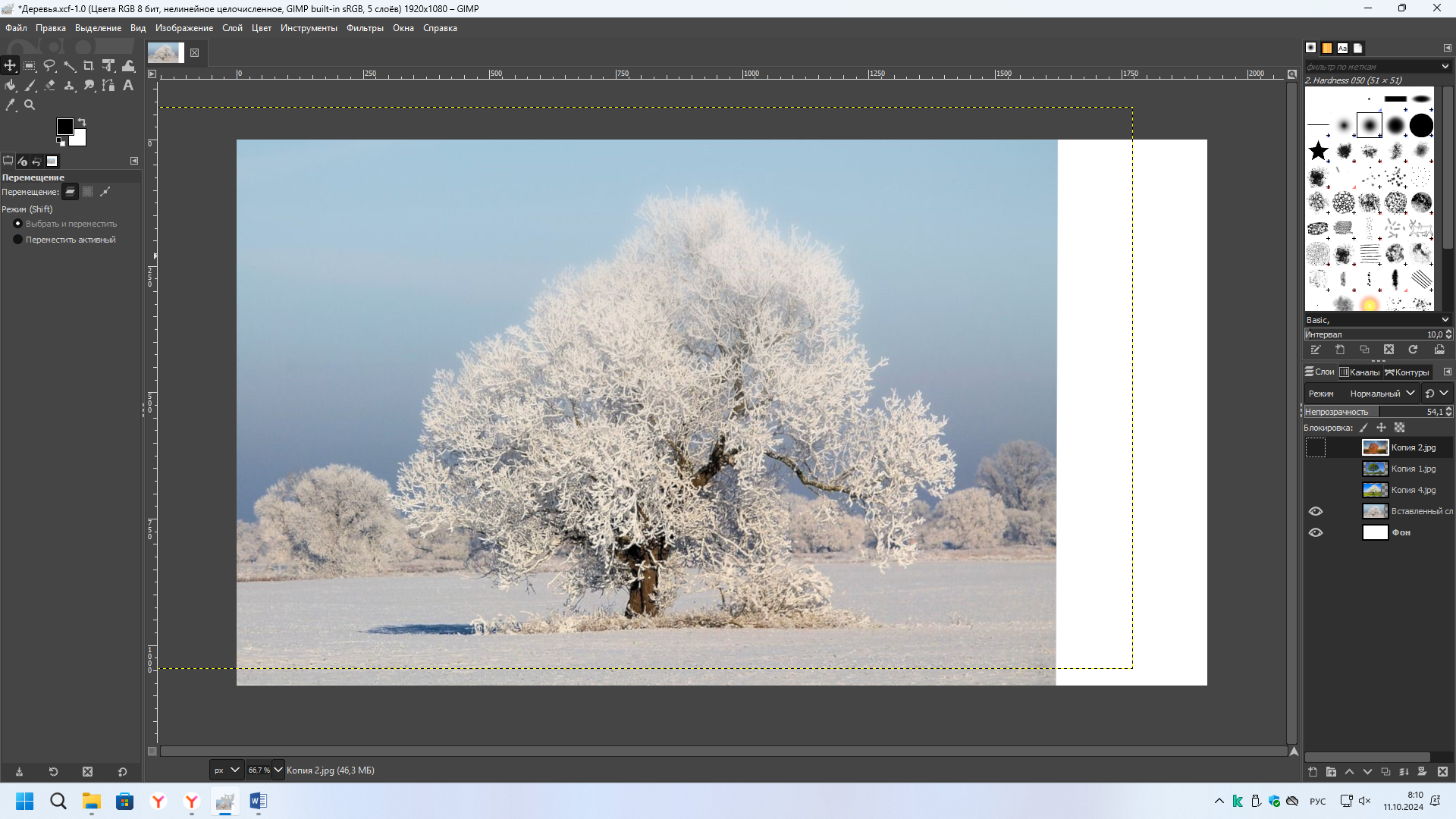
Настраиваем изображение таким образом, чтобы картинка заполняла левую часть нашего проекта с помощью инструментов «Перемещение» и трансформация.
После чего выбираем, какую часть дерева мы хотим использовать для коллажа, используем инструмент «Кадрирование» Shift+C

В панели настройки инструмента выбираем пункт «Только текущий слой»
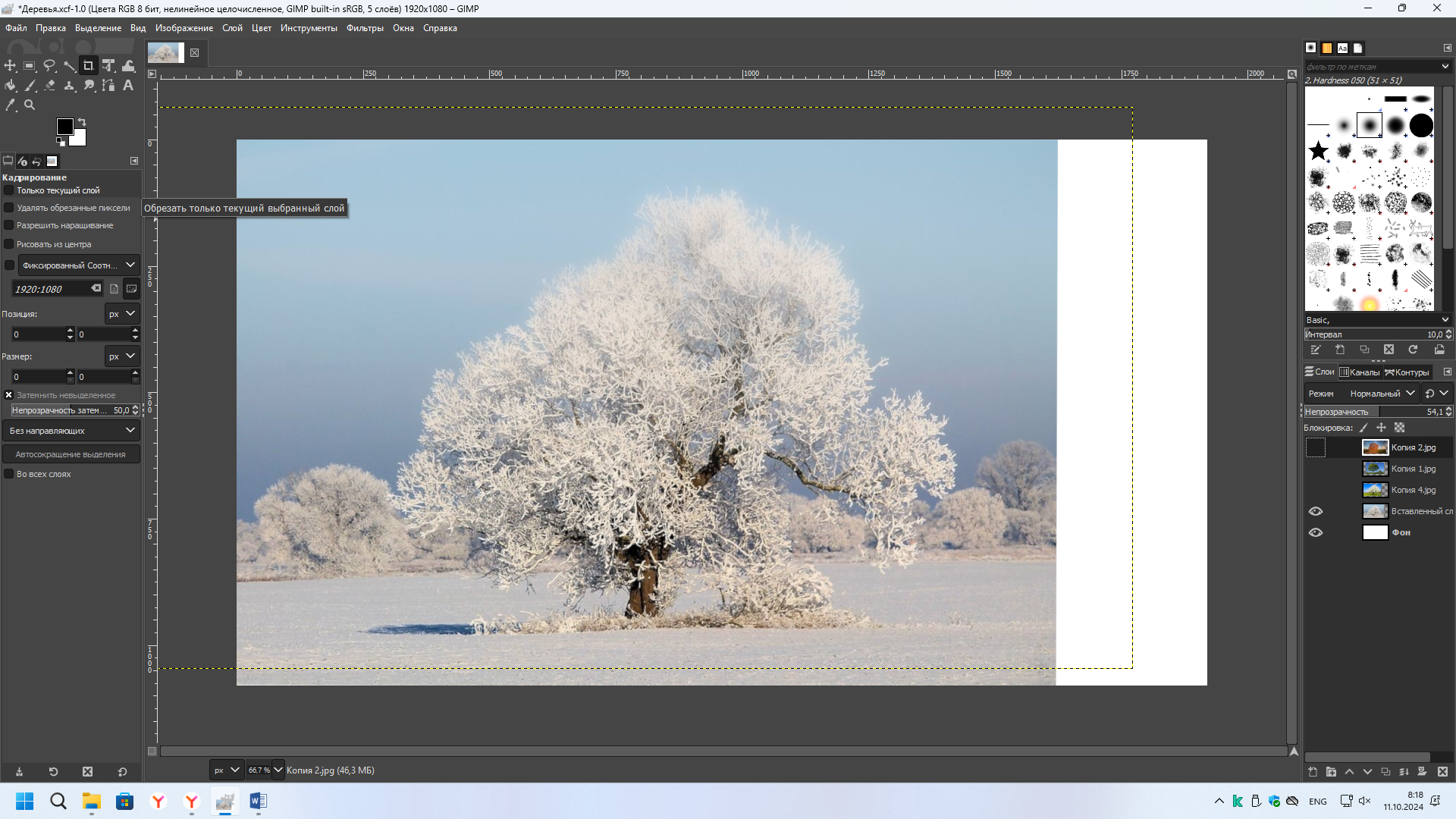

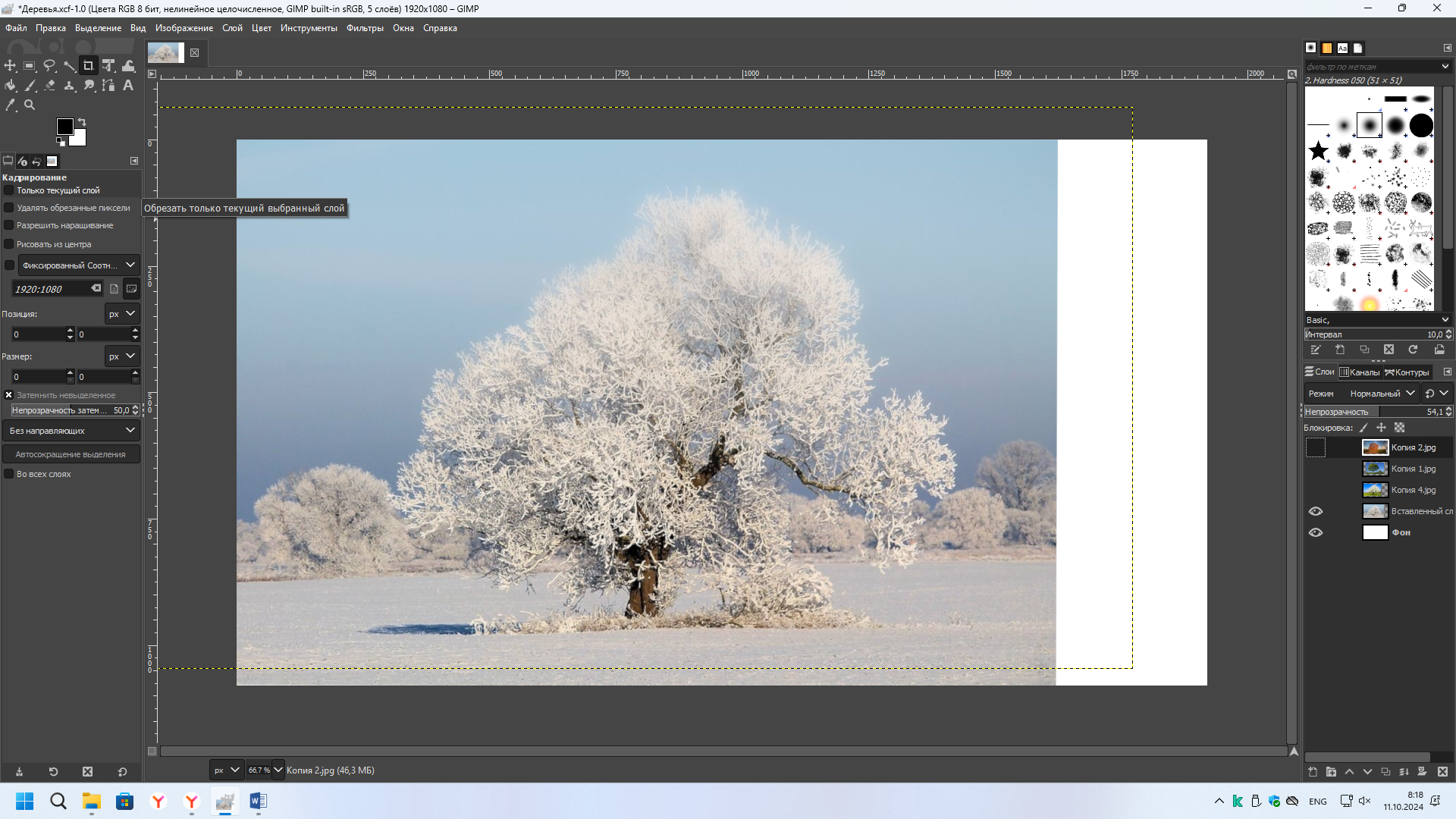
С помощью этого инструмента обрезаем изображение чуть больше, чем нам необходимо на коллаже, получим следующий результат:
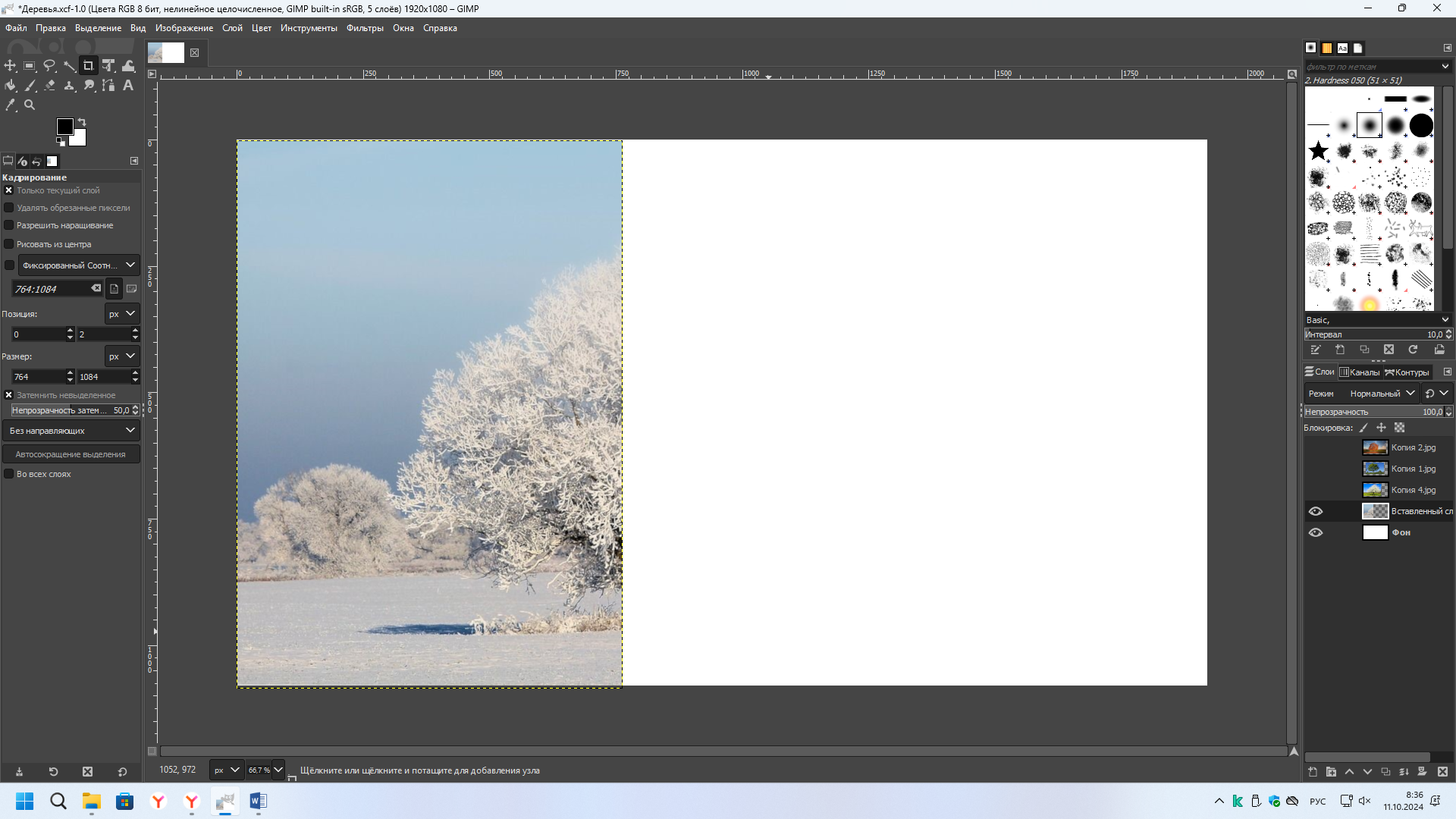
Далее, включаем видимость весеннего дерева и делаем тоже самое, что и с зимнем и тд. Со всеми изображениями, не забываем, подравнивать изображения так, чтобы наш коллаж смотрелся гармонично, получим следующее, не забываем непрозрачность ставить 100%:
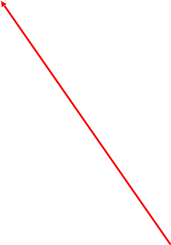
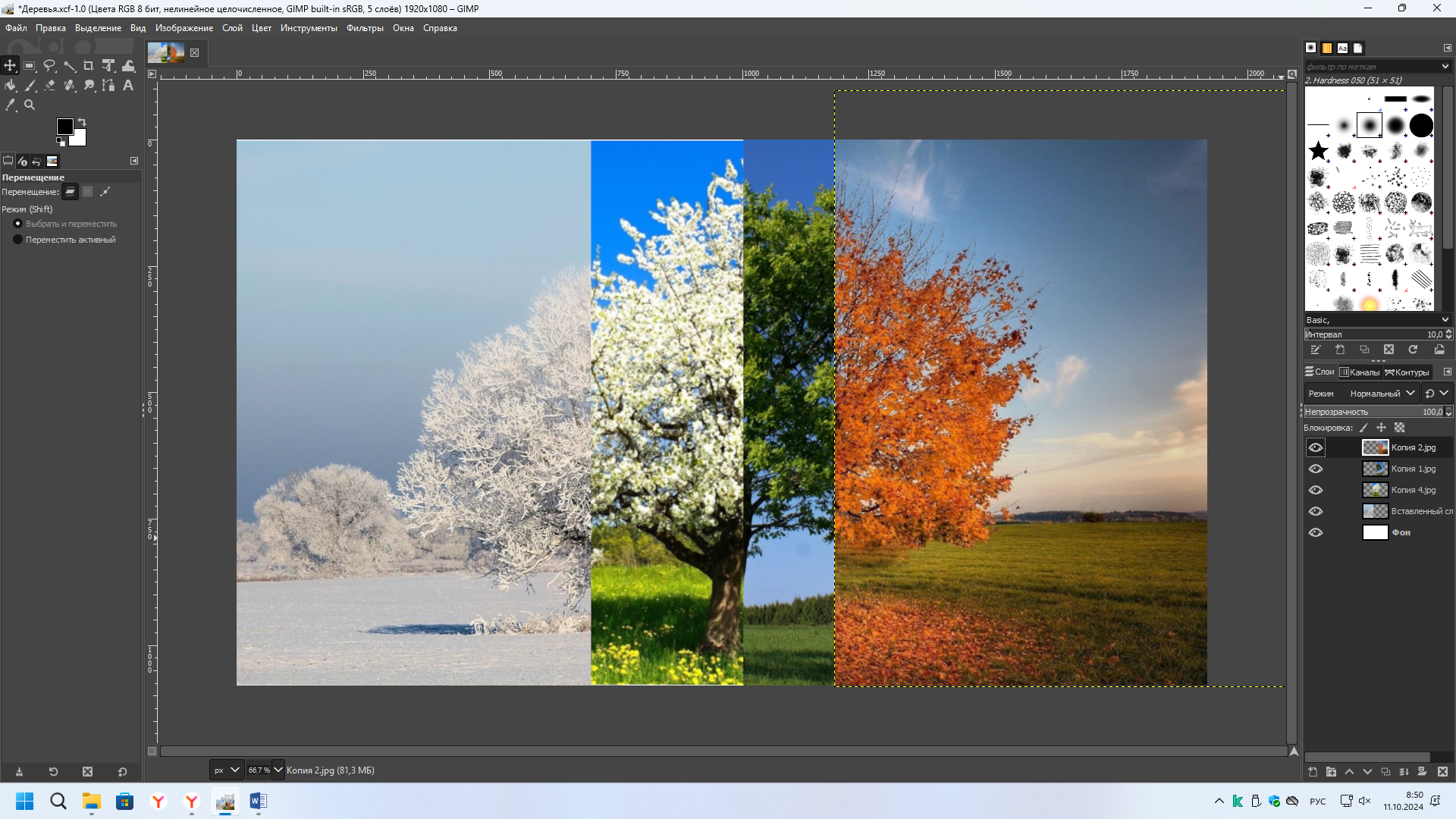
Следующим шагом настраиваем инструмент «Ластик» Shift+E
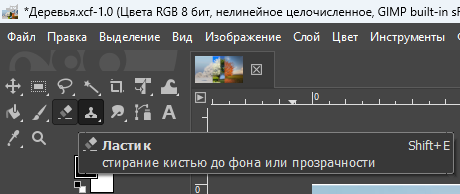
Выставляем следующие параметры:
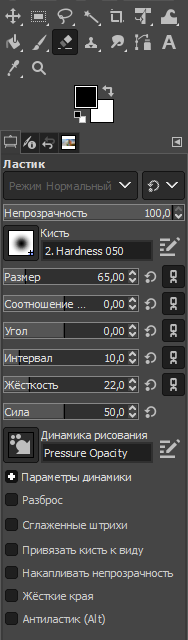
С помощью курсора выбираем необходимый нам слой, при помощи нажатия на верхнюю часть изображения ставим «точку» и с зажатой клавишей Shift проводим курсор вниз изображения и нажимаем левой кнопкой мыши, таким образом проводим эти действия с каждым слоем, чтобы получился плавный переход между картинками. В итоге всей работы мы получим следующий результат:
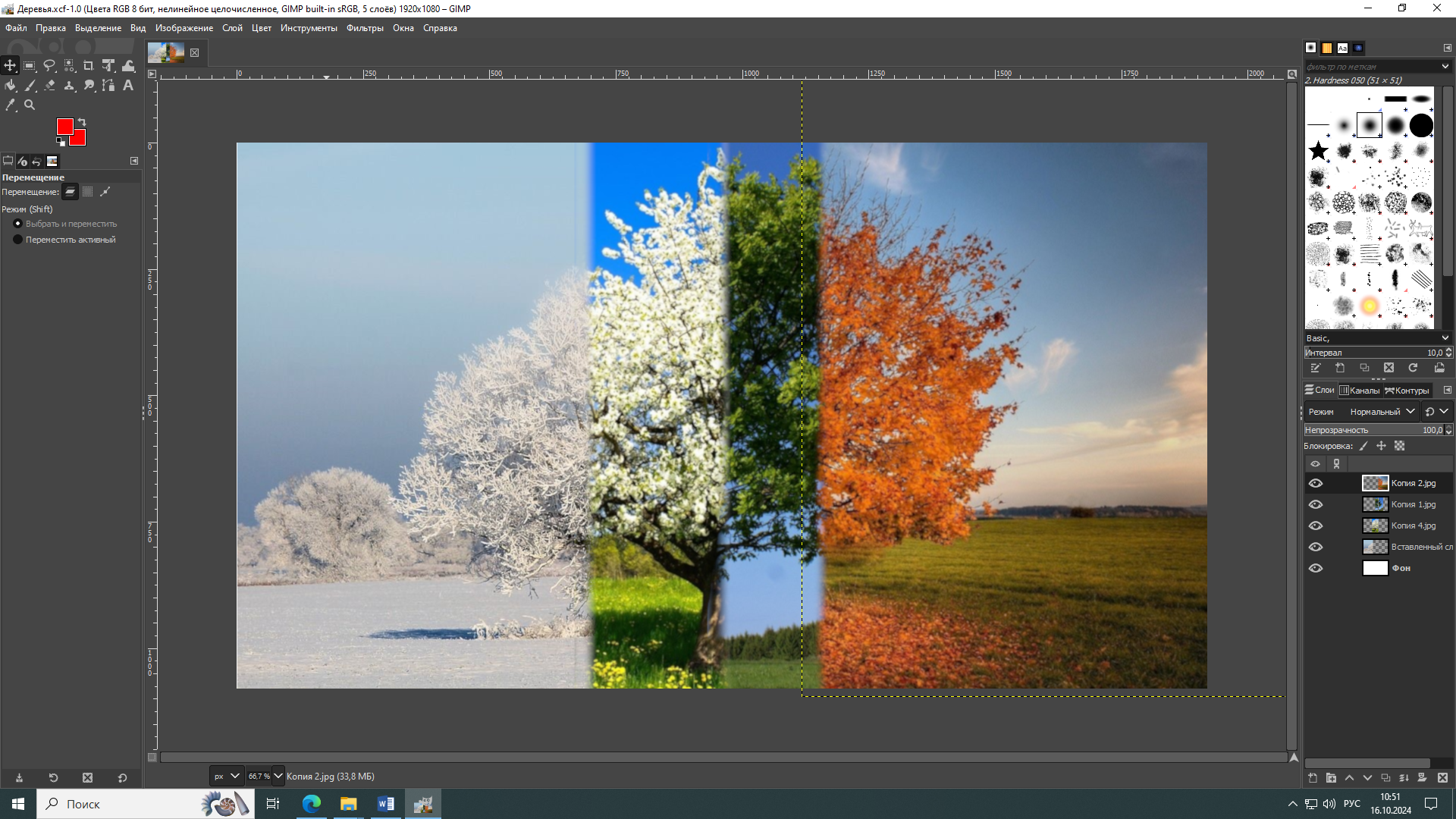
Таким образом можно создать нестандартный коллаж в программе для обработки растровых изображений.











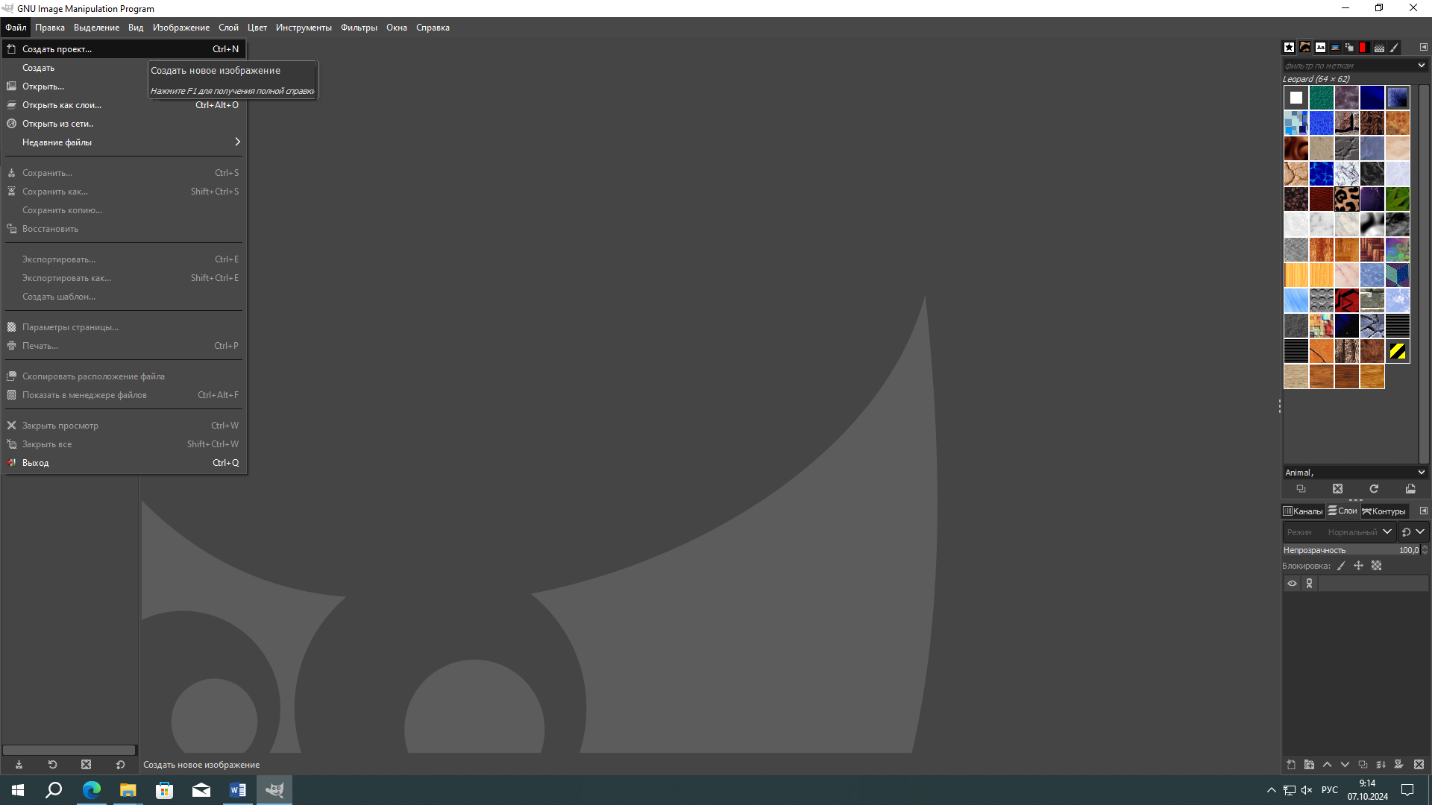
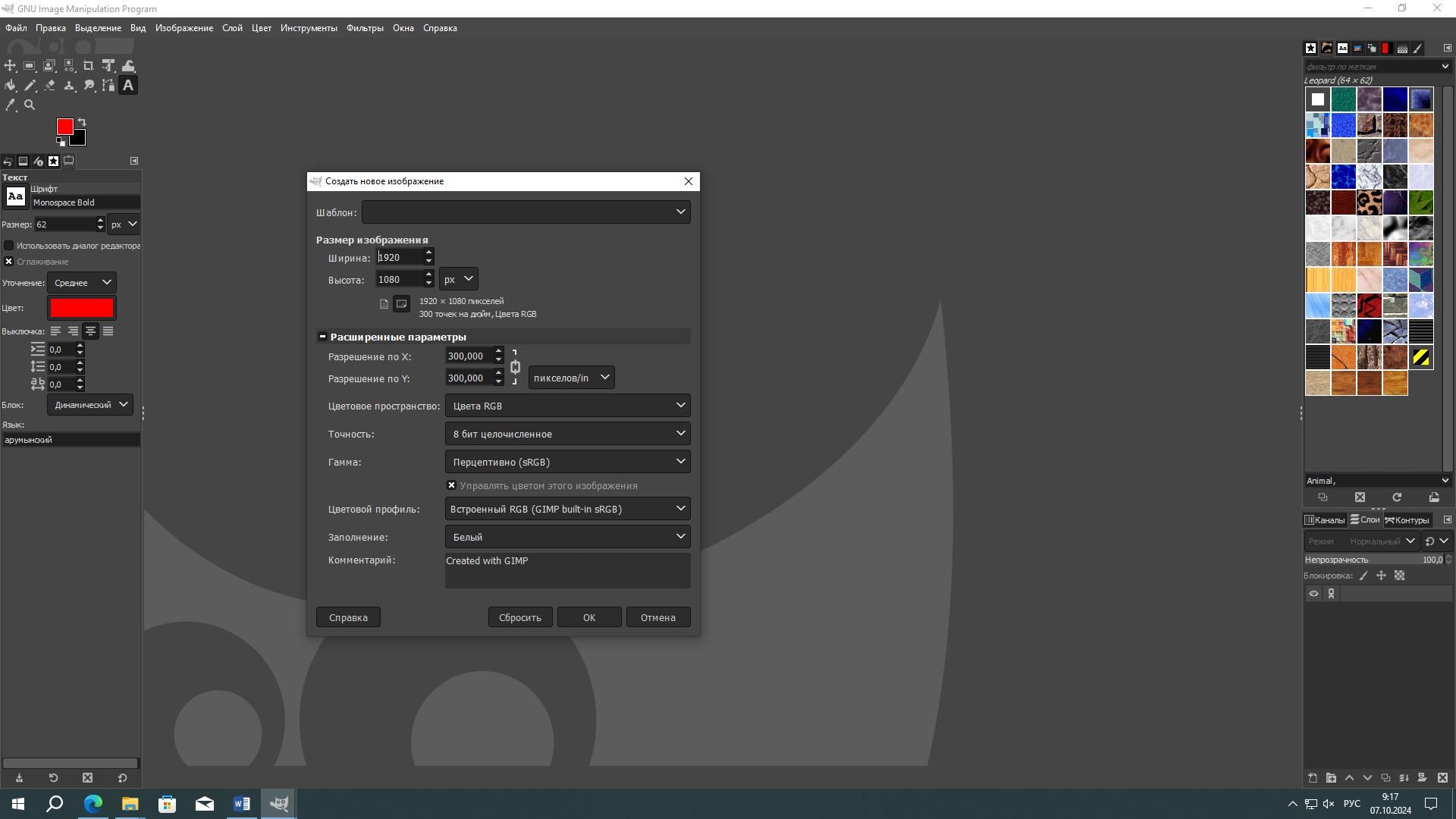
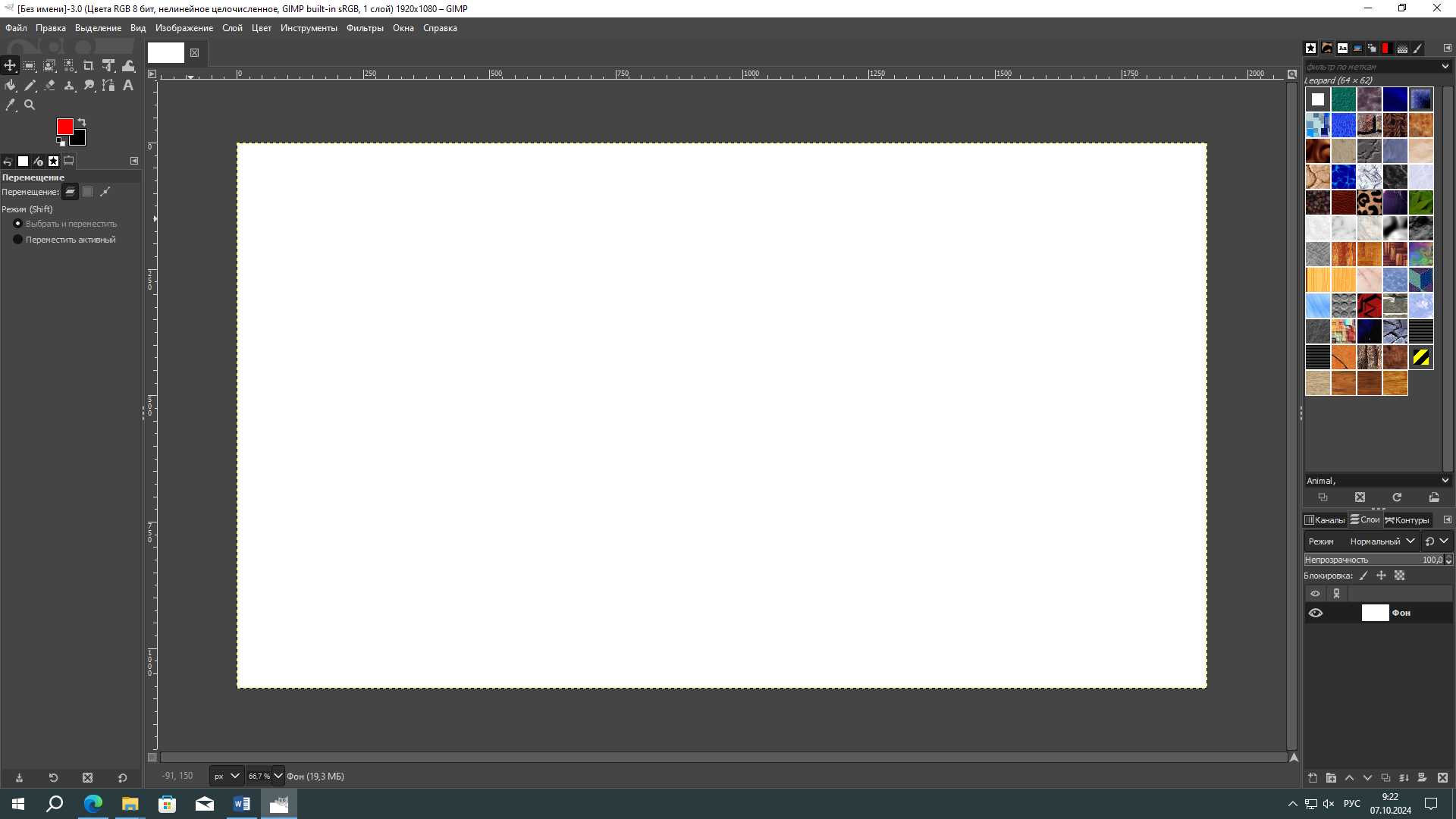
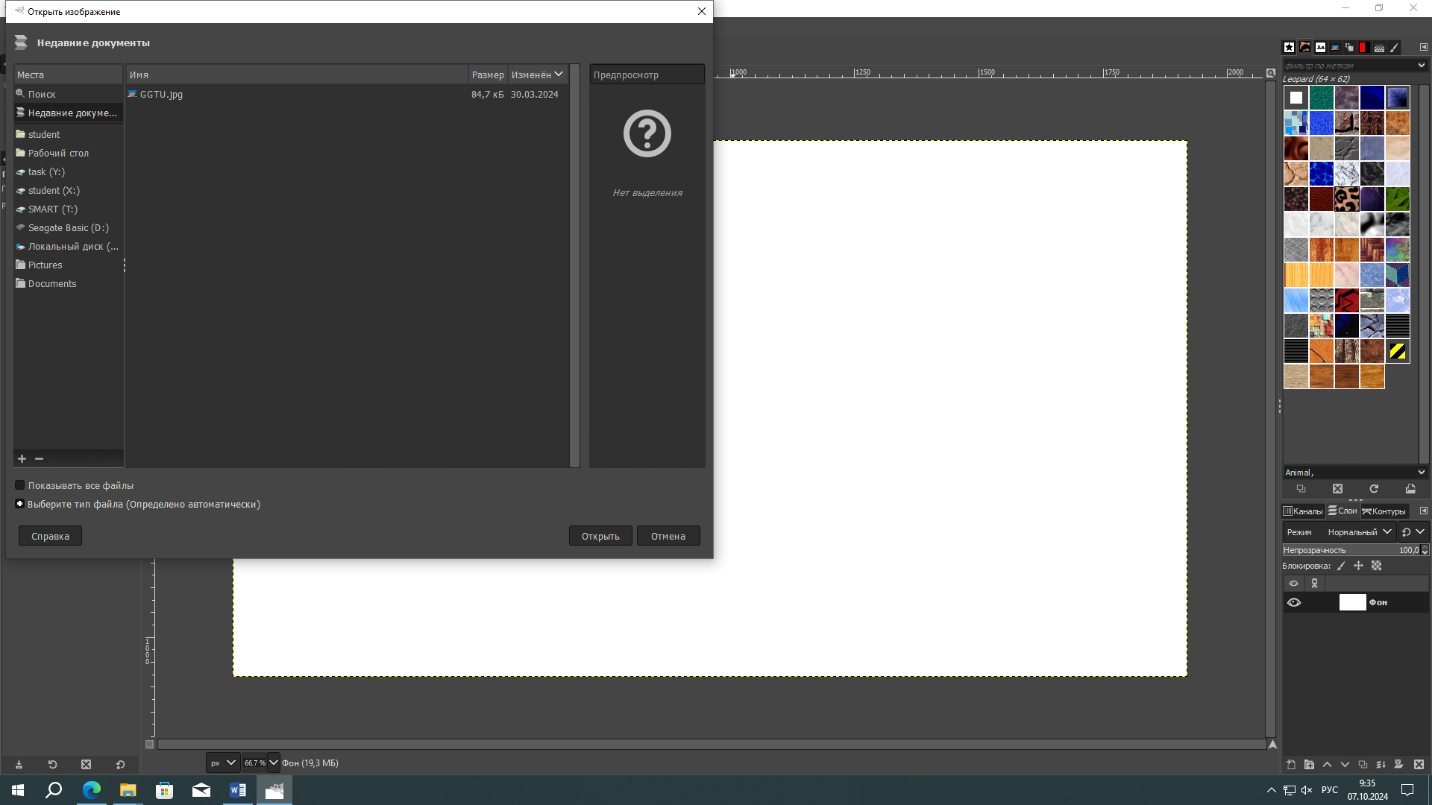
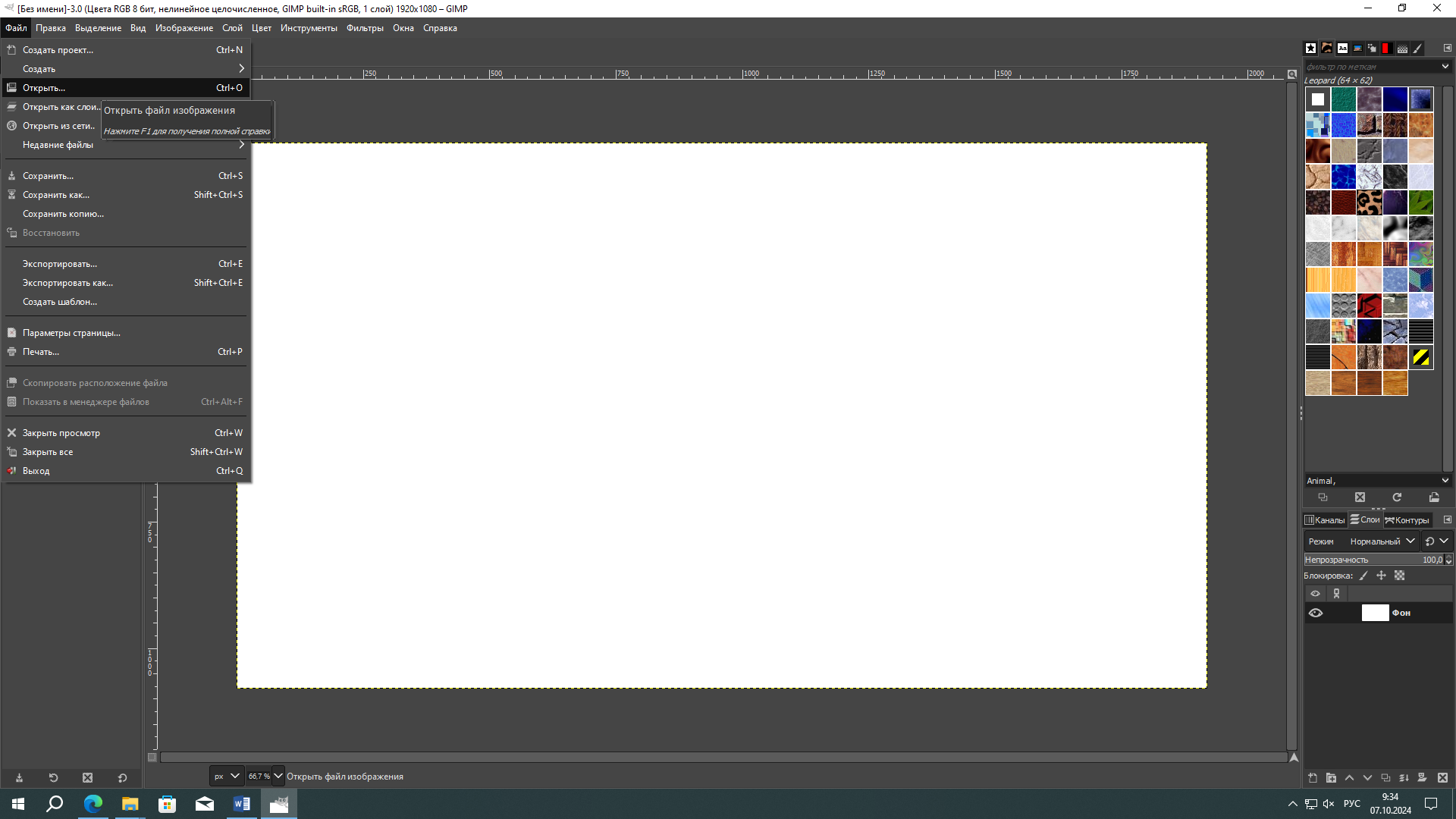
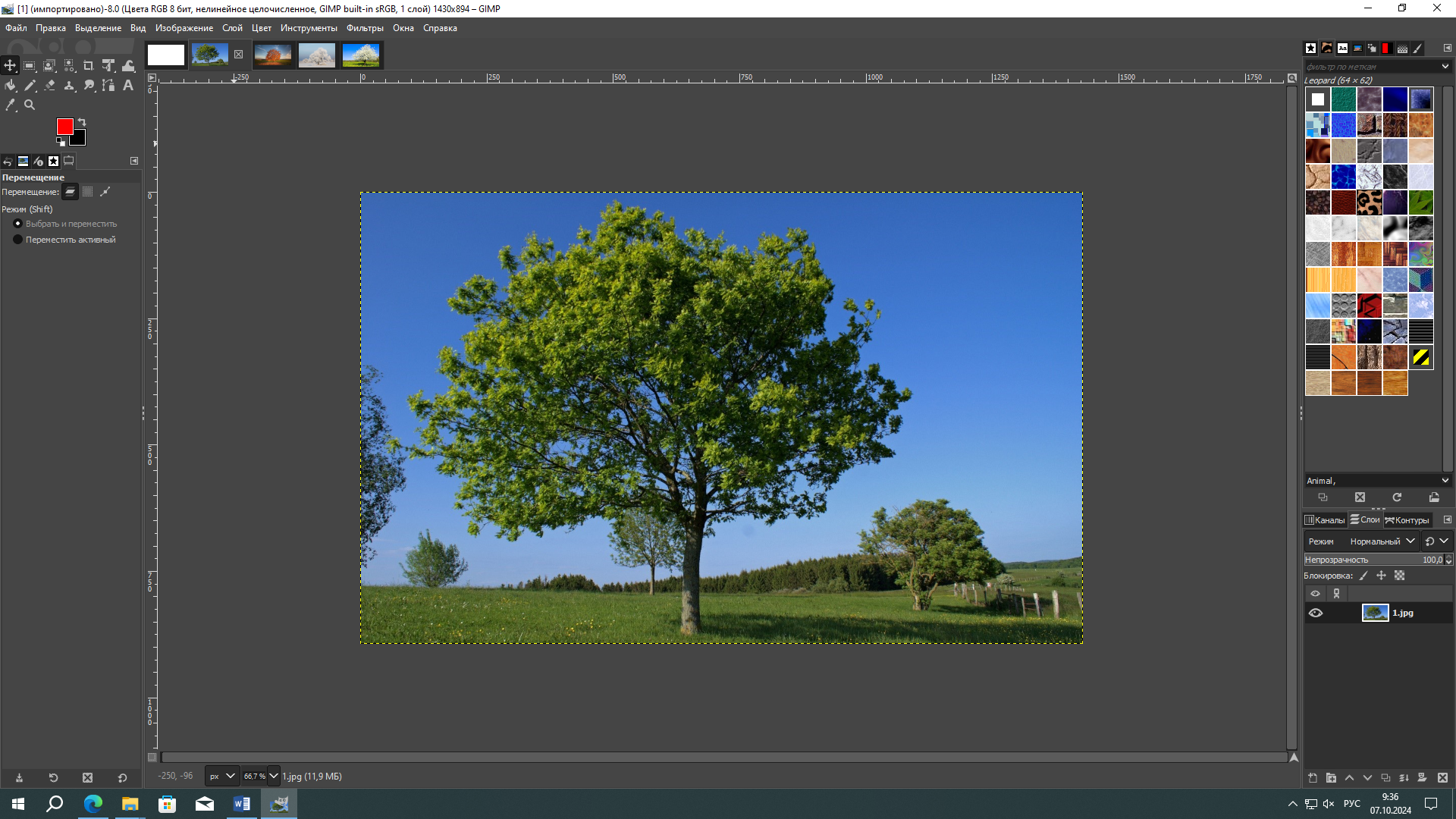 а верхней панели мы будем видить все наши открытые файлы + созданный нами пустой проект
а верхней панели мы будем видить все наши открытые файлы + созданный нами пустой проект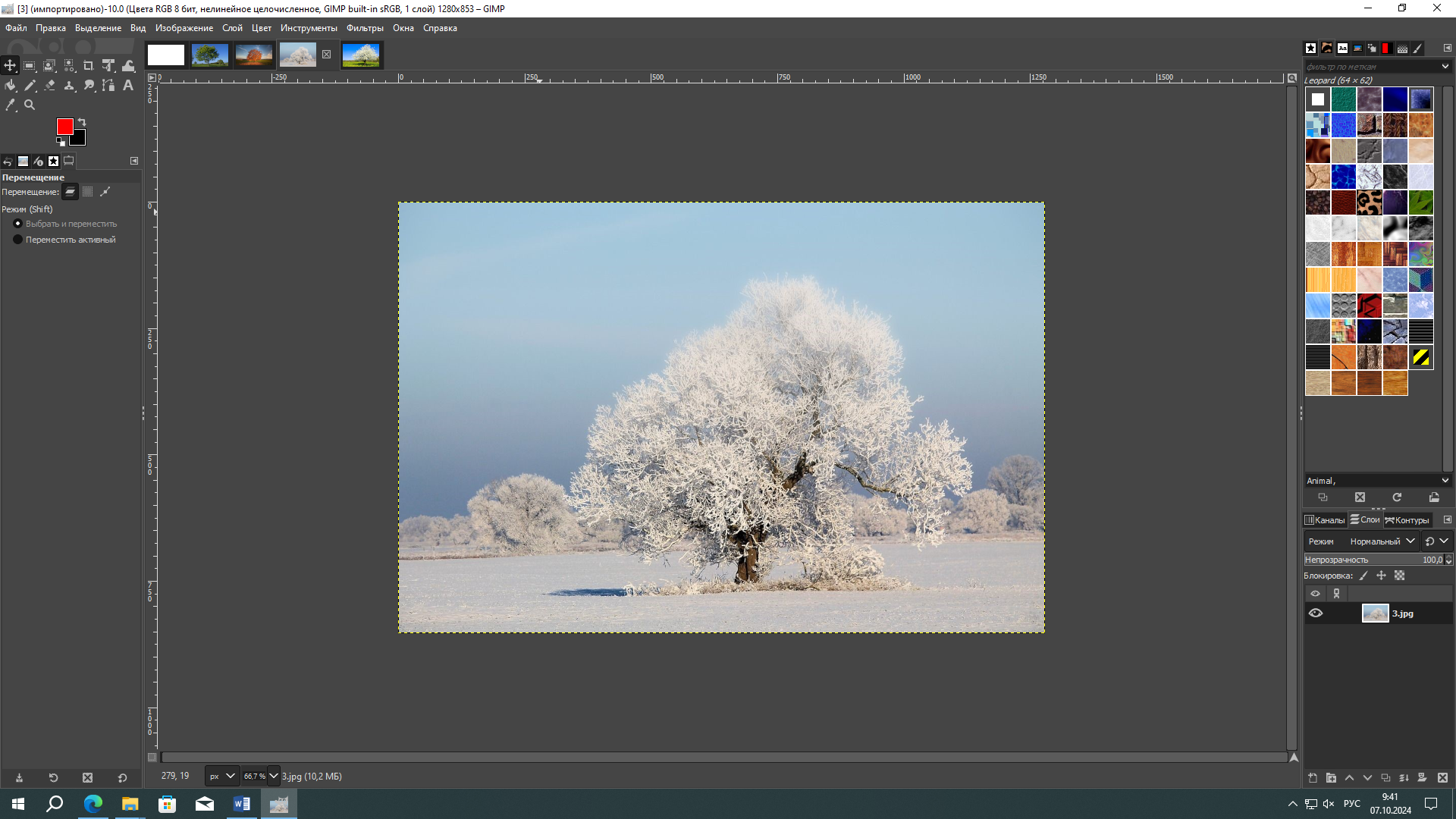
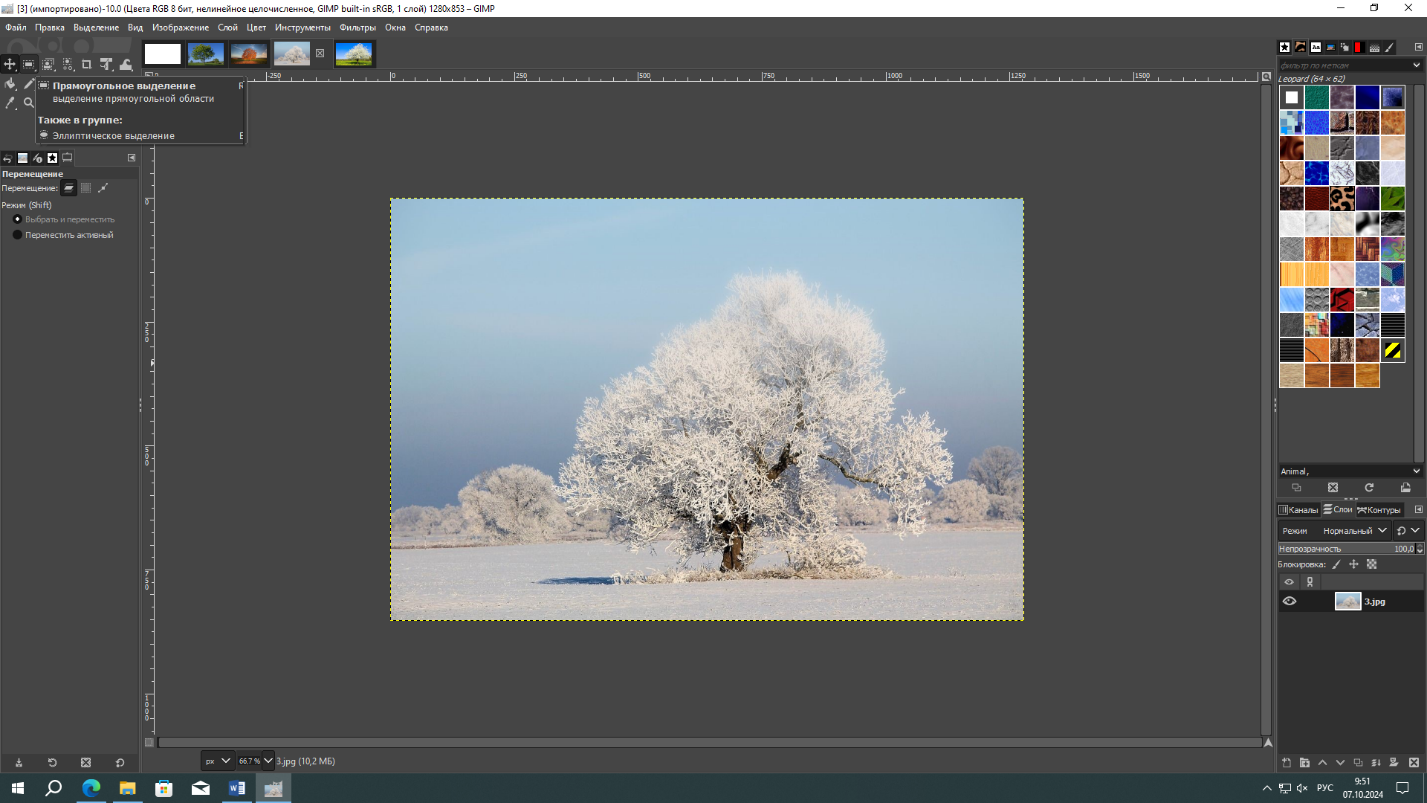
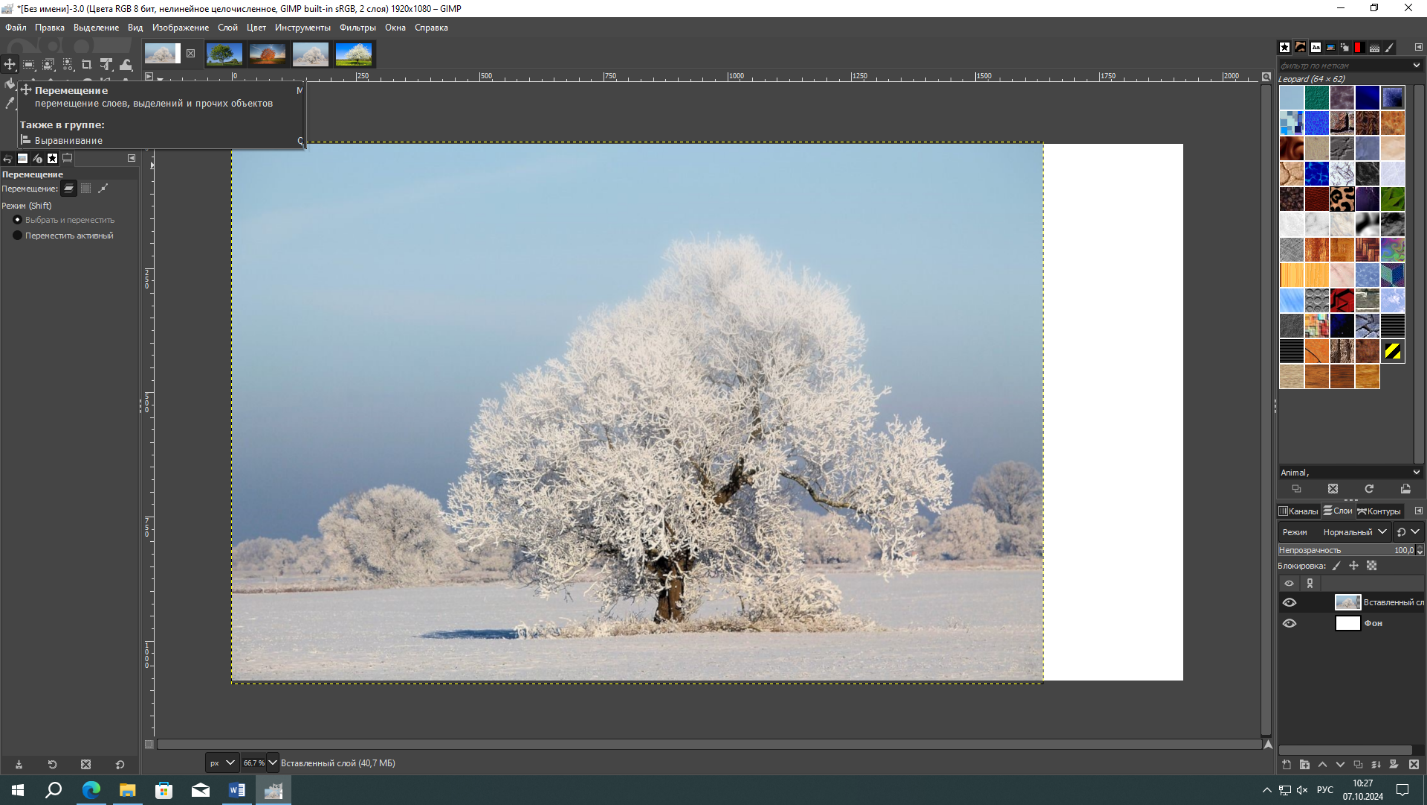
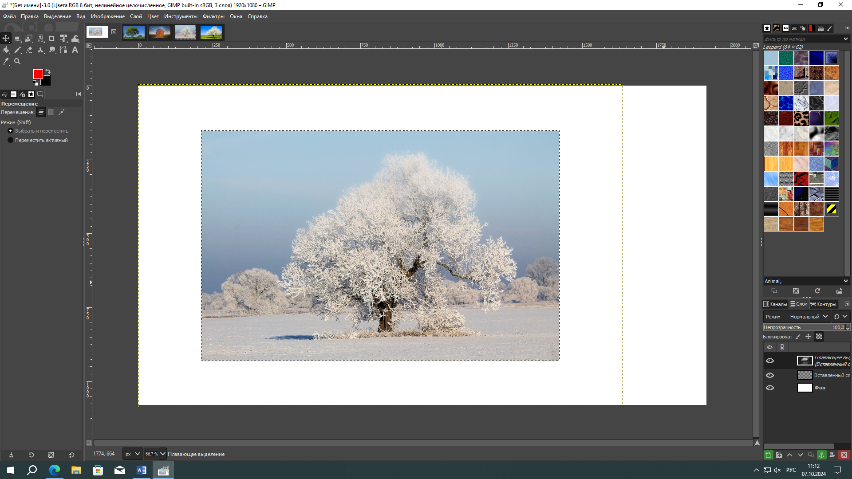
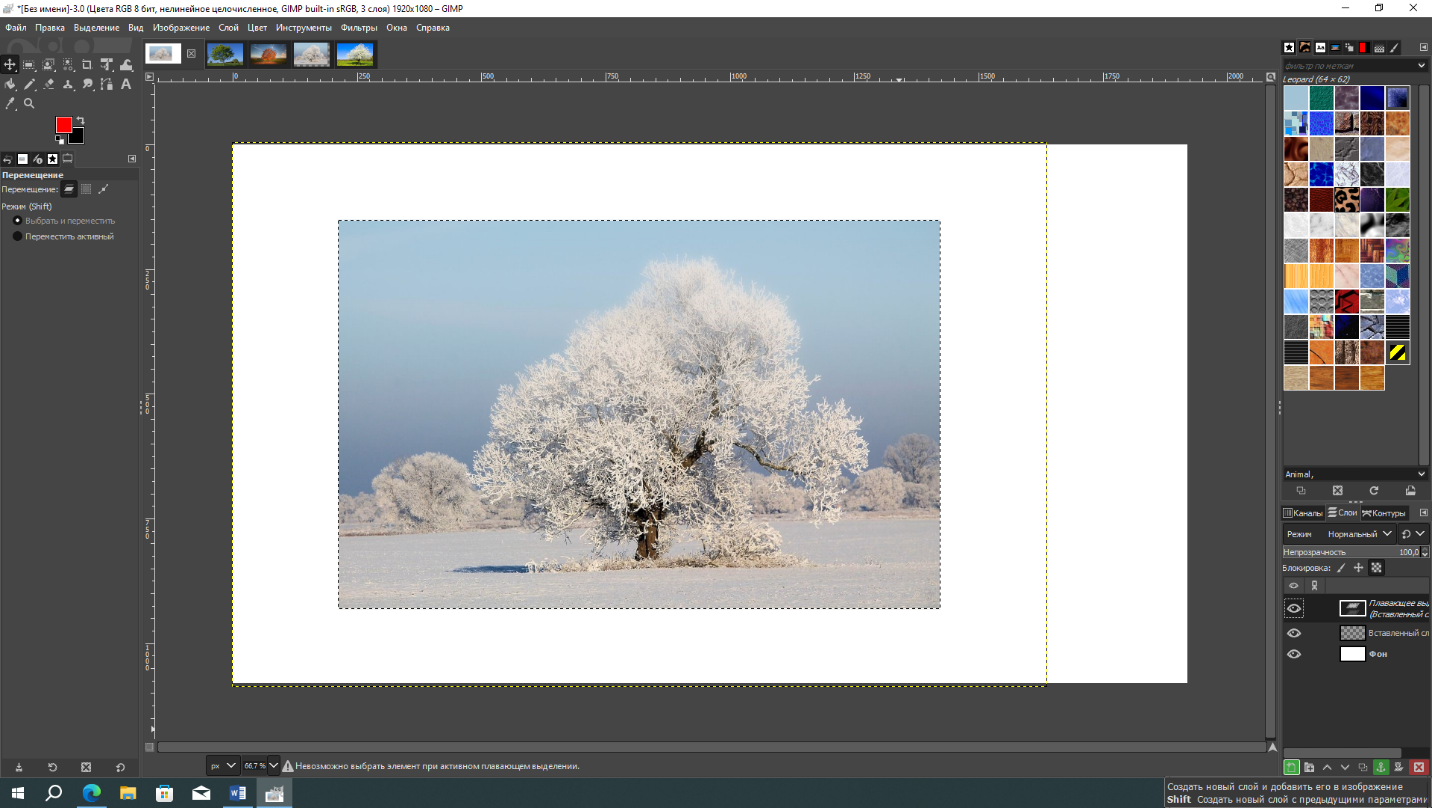

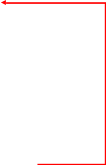

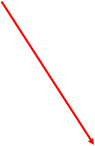 Тоже самое делаем с оставшимися 3-мя изображениями, изображения необходимо наложить одно на другое таким образом, чтобы каждое дерево было наложено таким образом, чтобы оно было наложено друг на друга, следите за тем, чтобы стволы совпадали, получим следующий результат, используем инструмент «непрозрачность»:
Тоже самое делаем с оставшимися 3-мя изображениями, изображения необходимо наложить одно на другое таким образом, чтобы каждое дерево было наложено таким образом, чтобы оно было наложено друг на друга, следите за тем, чтобы стволы совпадали, получим следующий результат, используем инструмент «непрозрачность»: